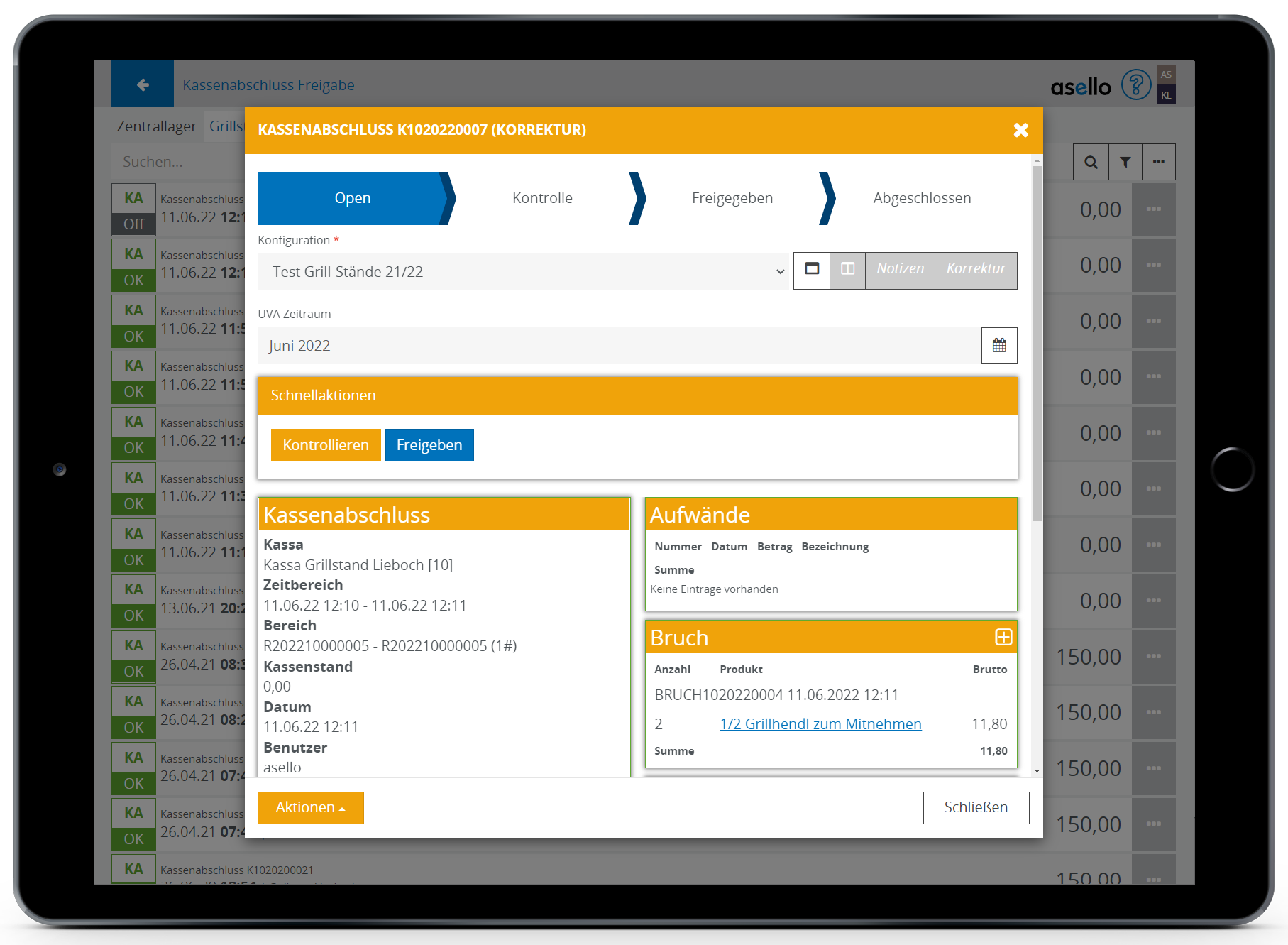Kassenabschluss Korrektur
Trotz guter Einschulung und gewissenhaftes Arbeiten passieren bei Buchungen im Kassensystem immer wieder Fehler. Bei der Kontrolle eines Kassenabschlusses kommt es daher vor, dass Fehler entdeckt und nachträglich korrigiert werden müssen.
Hinweis
Eine Korrektur eine besteneden Buchung oder eines Kassenabschlusses ist aufgrund der gesetzlichen Lage im Kassensystem nicht möglich.
Um diesen Ablauf im Geschäftsbetrieb zu unterstützen, werden von asello Kassenabschluss korrekturen Unterstützt, die nach dem nächsten Kassenabschluss nachgebucht werden.
Beispiel
Als Beispiel soll uns in diesem Leitfaden ein Imbiss dienen, der Getränke, kleine Speisen und Süßes verkauft. Als Produkt wird hier ein Grill Hendl dienen, dass von der Zentrale geliefert und vom Imbiss verkauft wird. Das Grill Hendl wird als halbes Stück zum Preis von 5,90 € verkauft.
Status ändern
Der aktuelle Status des Kassenabschlusses wird in der Detailansicht ganz oben angezeigt und kann unter „Aktionen“ geändert werden.
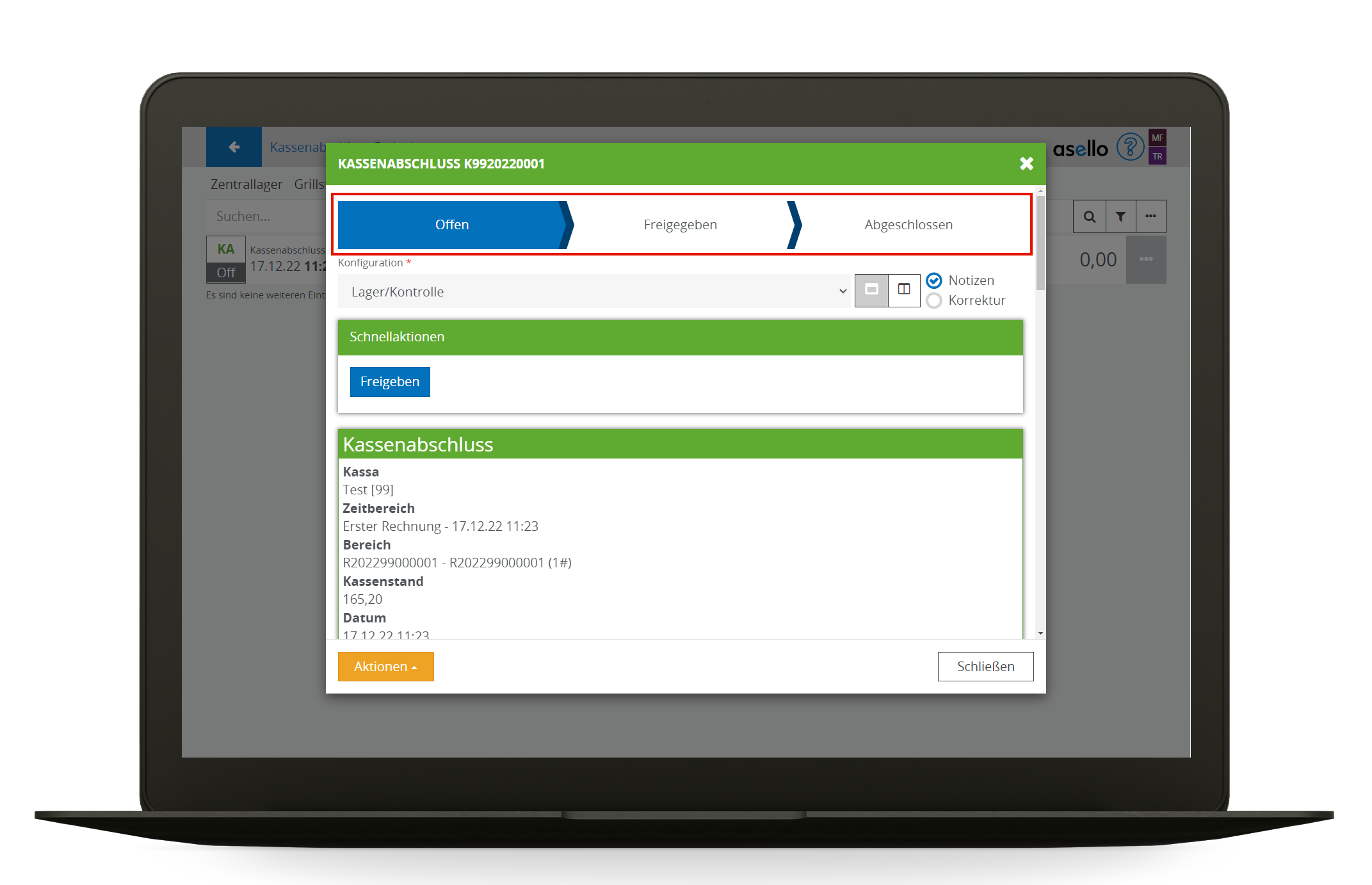
Notizen
Notizen können bei jeder Position des Kassenabschlusses hinzugefügt werden. Um eine Notiz hinzuzufügen, müssen Sie auf eine blau markierte Position klicken.
Die Notizen können im Nachhinein noch verändert oder wieder gelöscht werden.
Hinweis
Die Berechtigung um Notizen für den Kassenabschluss zu erstellen und diese zu lesen, muss bei den Benutzerberechtigungen aktiviert werden. Dafür sind die beiden Punkte „Kassenabschluss Kommentare lesen“ und „Kassenabschluss Kommentare erstellen“ zu aktivieren.
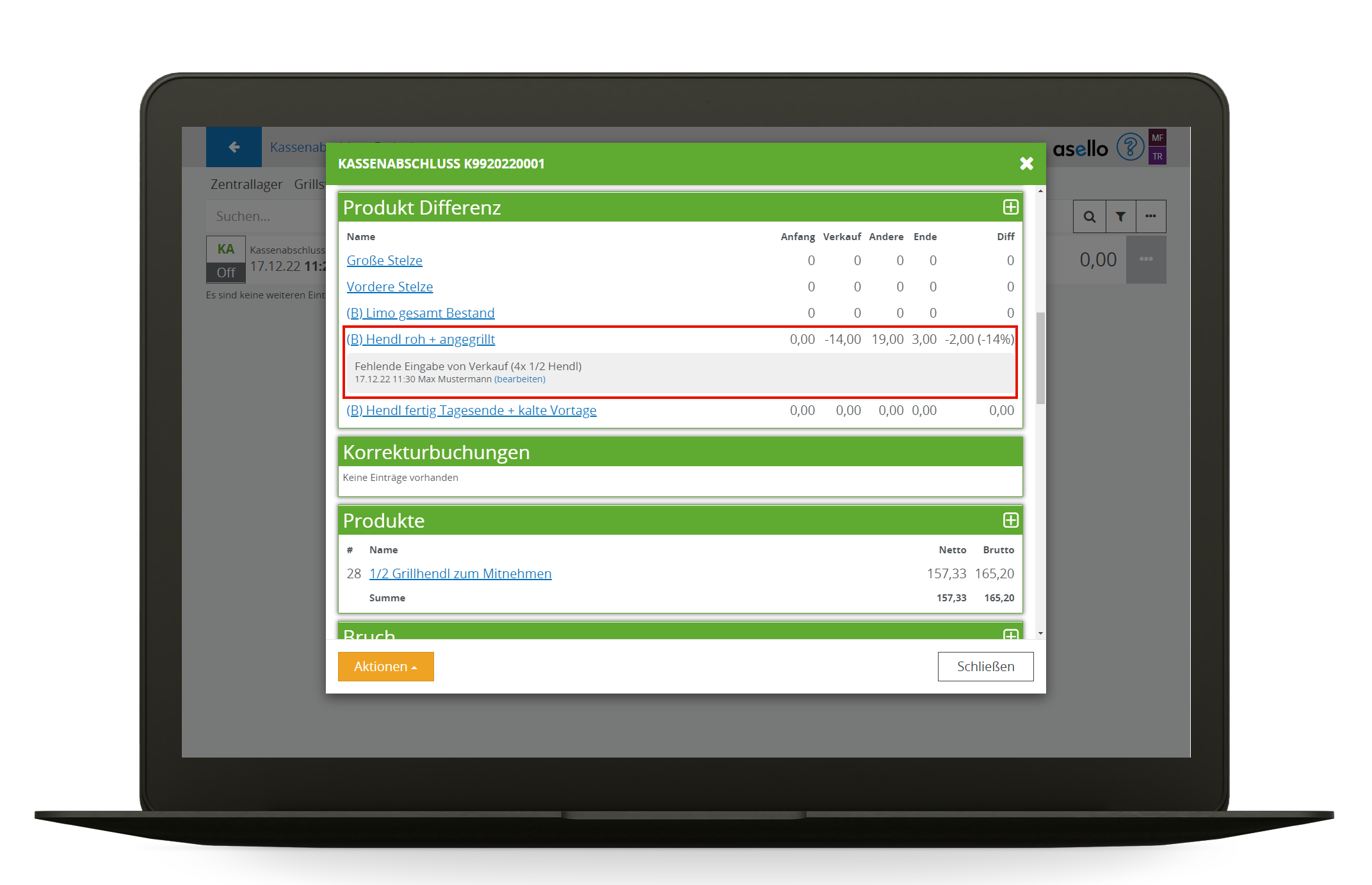
Notizen können ganz oben durch das setzen eines Häkchen aktiviert und deaktiviert werden. Notizen werden auf dem Ausdruck des Kassenabschlusses angezeigt, wenn sie aktiviert sind.
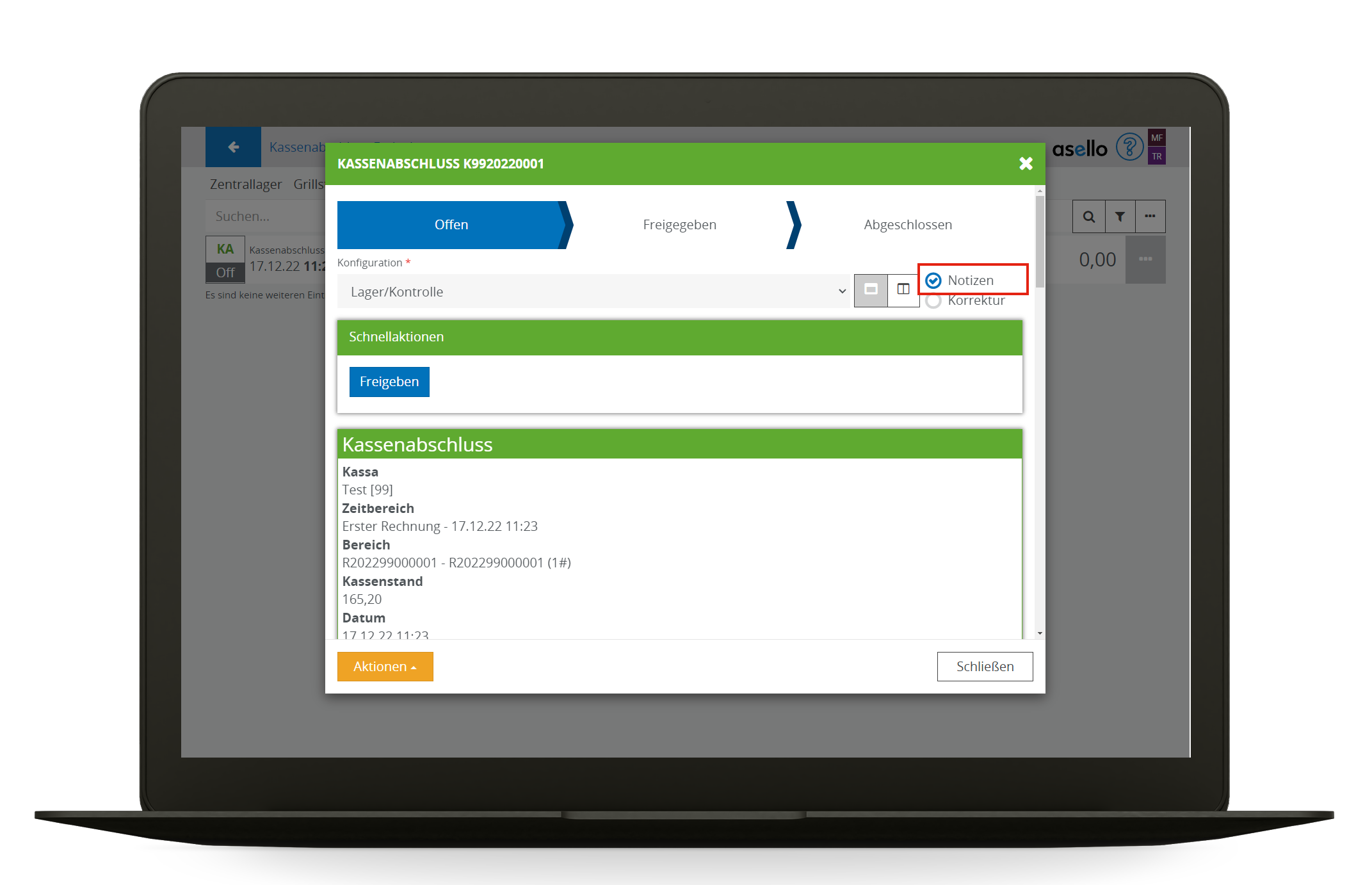
Korrektur durchführen
Korrekturen können für unterschiedliche Punkte im Kassenabschluss durchgeführt werden. Um eine Korrekturbuchung zu erstellen, klicken Sie auf das „+“ bei dem Feld, bei dem Sie die Korrektur hinzufügen möchten. Anschließend öffnet sich ein Popup bei dem die notwendigen Informationen anzugeben sind.
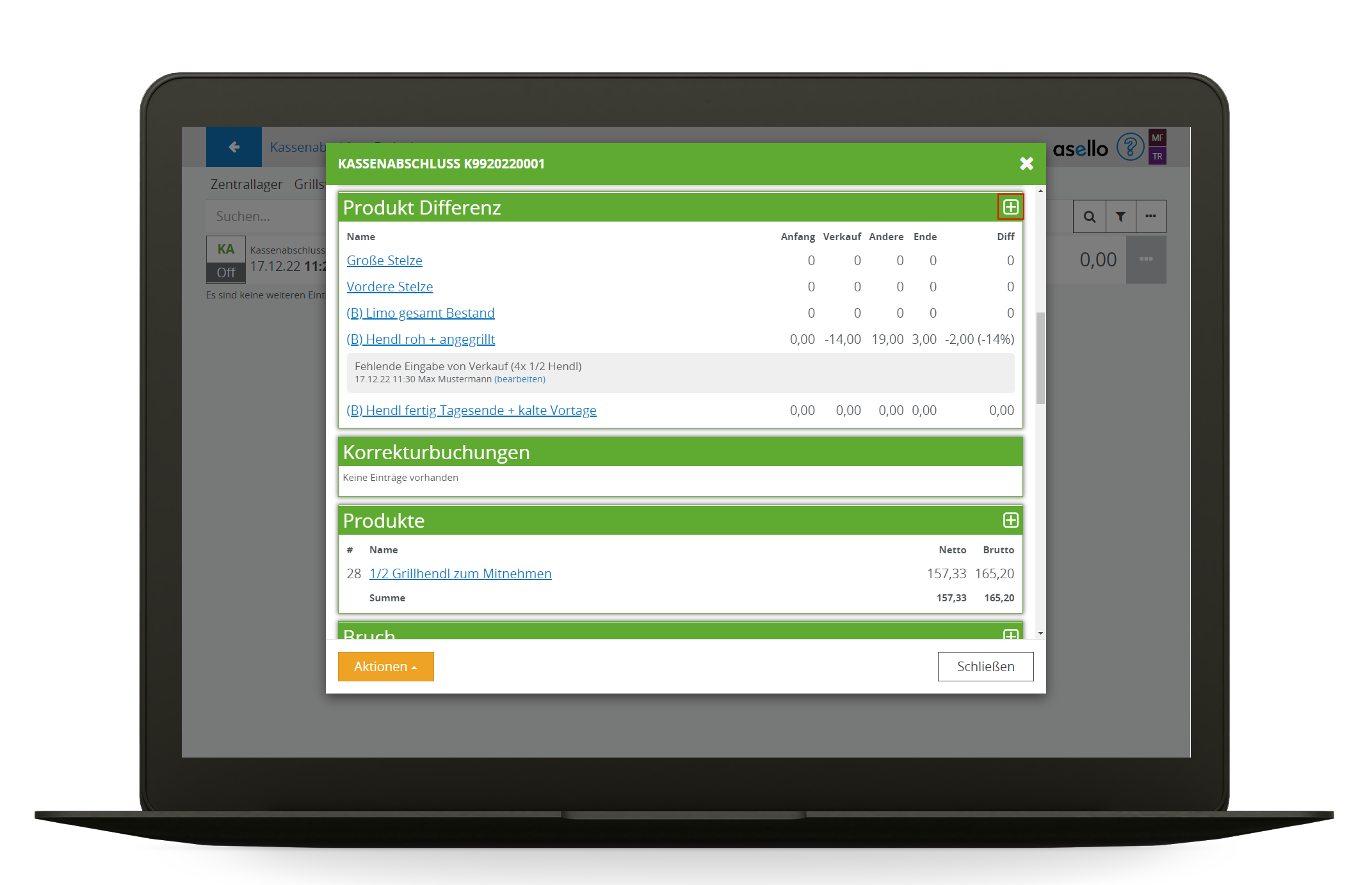
Hinweis
Um Korrekturen am Kassenabschluss durchzuführen und diese zu sehen, muss unter Benutzerberechtigungen der Punkt „Kassenabschluss Korrekturbuchungen“ aktiviert werden.
Fehlende Buchung eines Verkaufs
Wurde auf das Buchen eines Verkaufes vergessen, kann dieser bei den jeweiligen Produkten nachgebucht werden. Als Beispiel wurden 28 halbe Stück verkauft, 2 sind als Bruch ausgebucht worden. Das ergab eine Differenz von 2 Grill Hendl. In der Kasse bei der Zählliste wurden 23,60 € mehr in der Kasse gezählt, als da sein hätten müssen. Damit ergibt somit eine fehlende Eingabe von 4x 1/2 Grill Hendl als Verkauf mit der Zahlungsart Bar.
| Buchung | Lager | Geldbetrag |
|---|---|---|
| Lagerstand Begin | 3 | |
| Eingang | +17 | |
| Verkauf (28 x 1/2) | -14 | 165,20 € |
| Bruch (2x 1/2) | -1 | |
| Differenz | -2 | 23,60 € |
| Tagesinventur | 3 | 188,80 € |
Im Element Differenzanalyse wird als Übersicht eine Differenz des Lagers und eine Differenz des Bargeldes angezeigt.
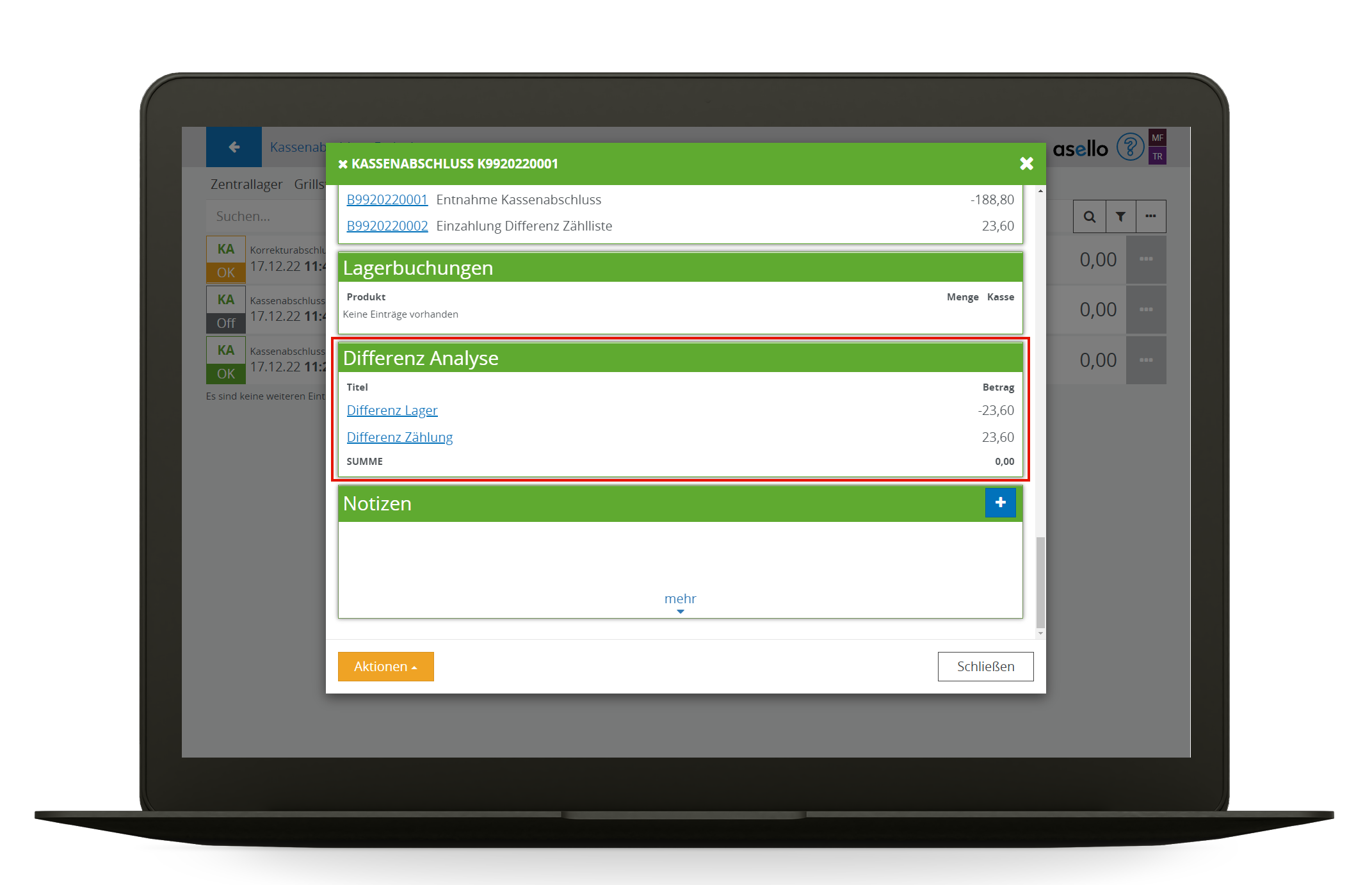
Eine Korrekturbuchung kann durch das + Symbol bei der Produkt-Differenz oder nach dem Klick auf ein Produkt im Produkt-Detail-Popup hinzugefügt werden. Alternativ kann das Produkt-Detail Popup geöffnet und darin eine Korrektur durchgeführt werden.
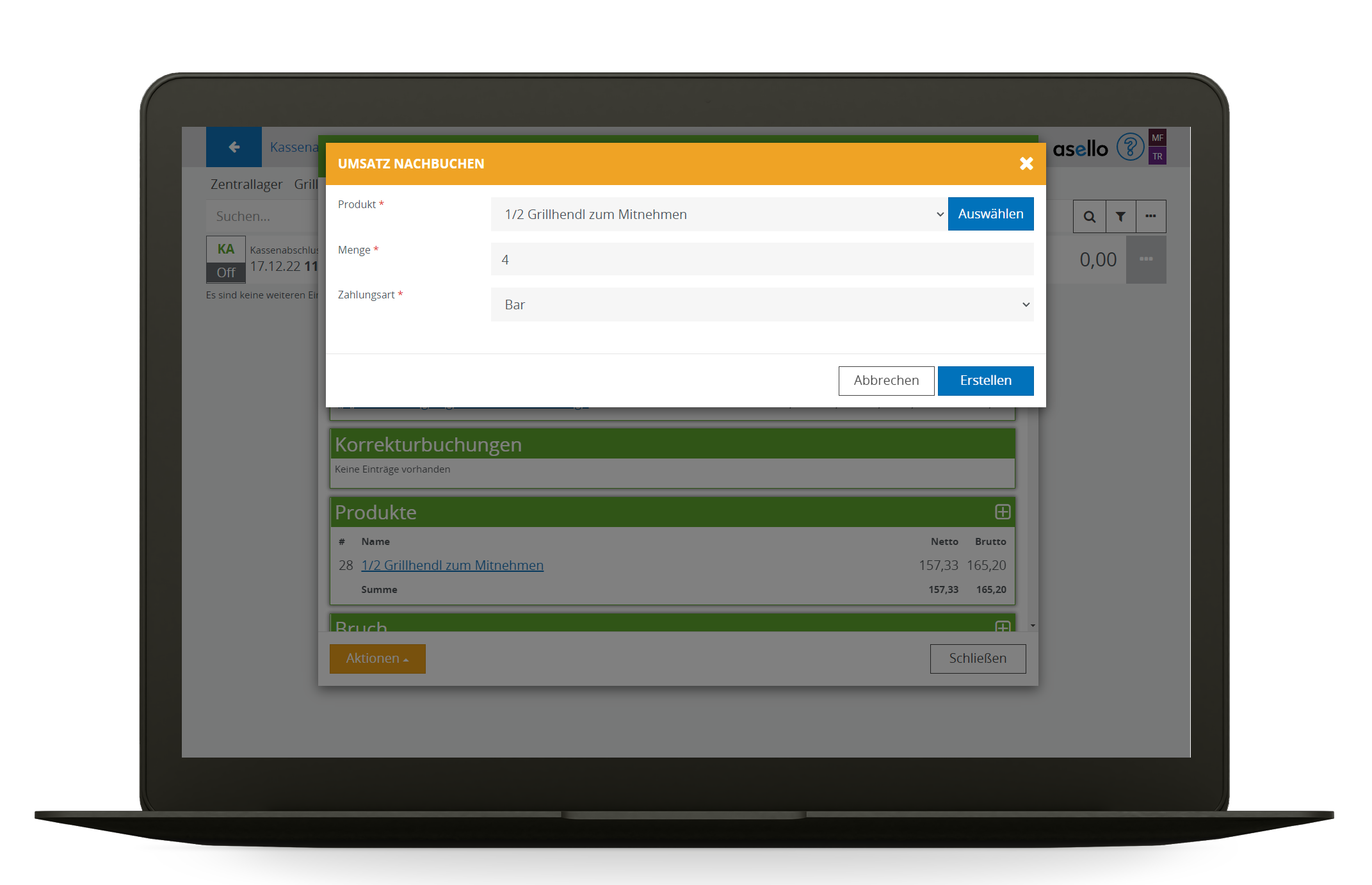
Die erstellten Korrekturbuchungen verändern die Werte auf der Kassenabschlussvorschau. Die Buchungen sind bei dem Unterpunkt „Korrekturbuchungen“ direkt am Kassenabschluss zu sehen und können dort auch wieder entfernt werden (Korrekturbuchungen können nur solange entfernt werden, solange diese noch nicht fix gebucht wurden).
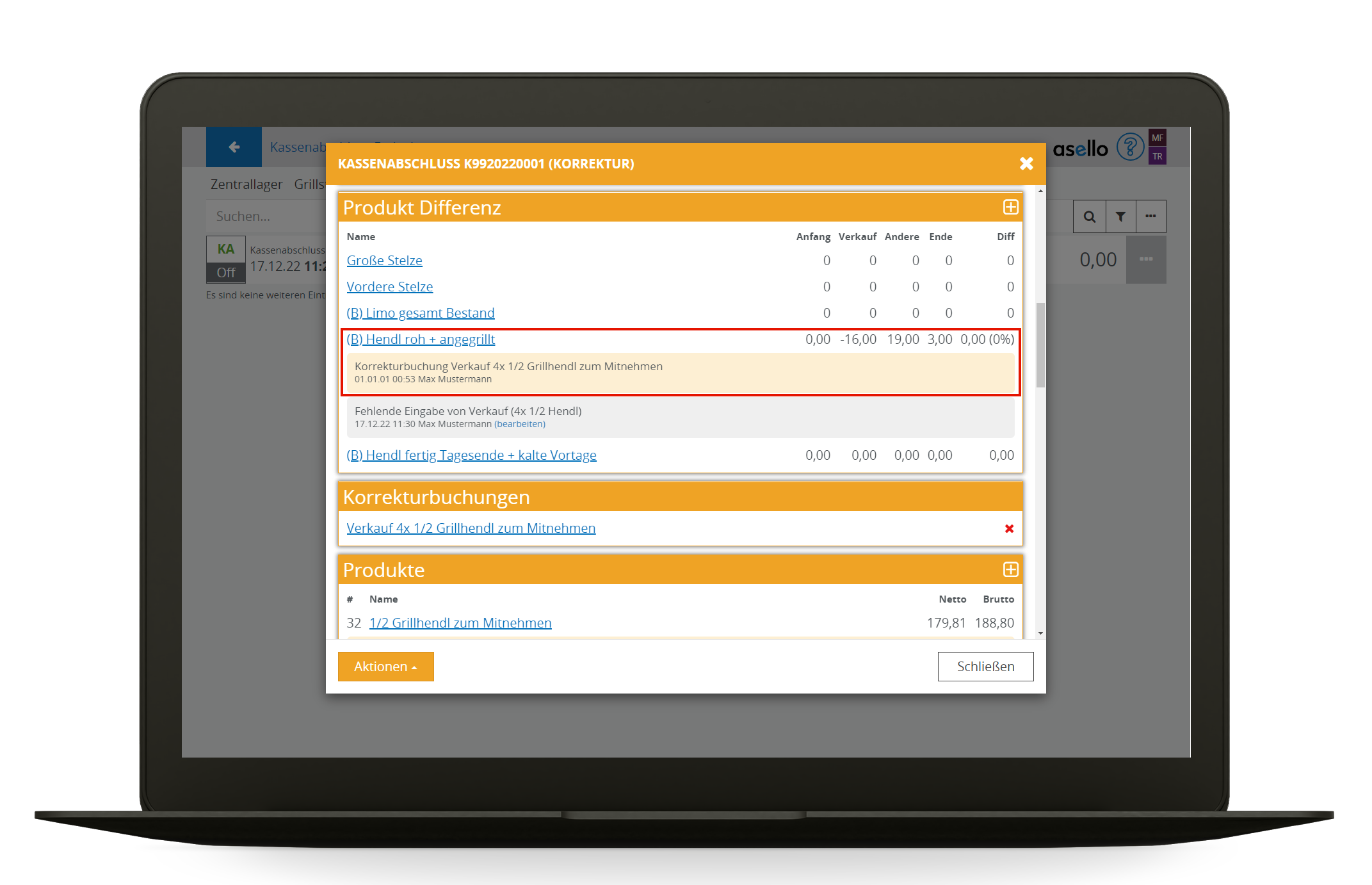
Die Korrektur wirkt sich neben den Produkten (Produkte, Produktgruppen, Hauptgruppen, Produkt Differenz) auch auf die Zahlungsarten (in diesem Fall Bar) und die Differenz Analyse aus.
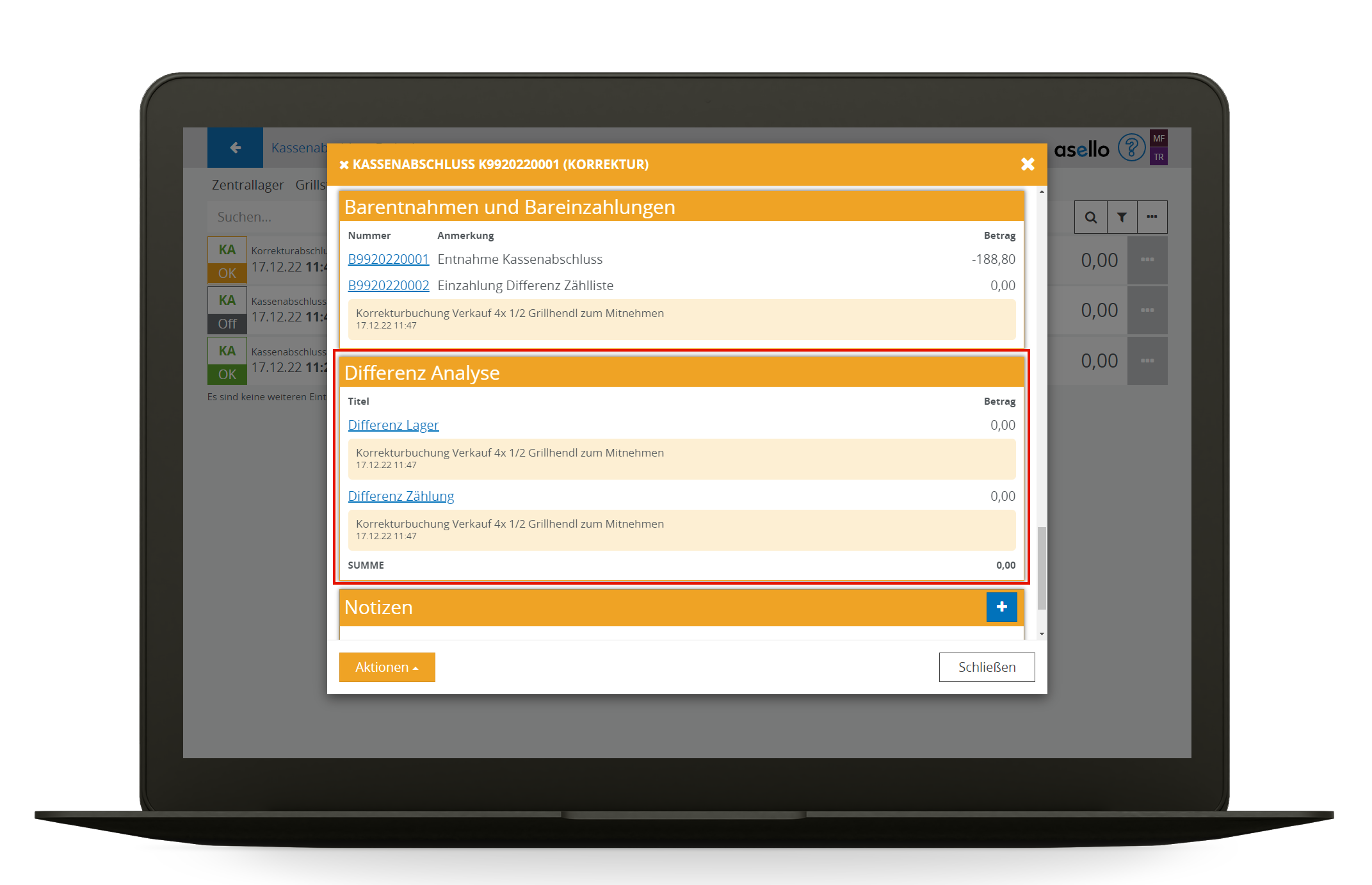
Durch das an- und abhaken des Punktes „Korrektur“ können die Korrekturen am Kassenabschluss angezeigt und ausgeblendet werden.
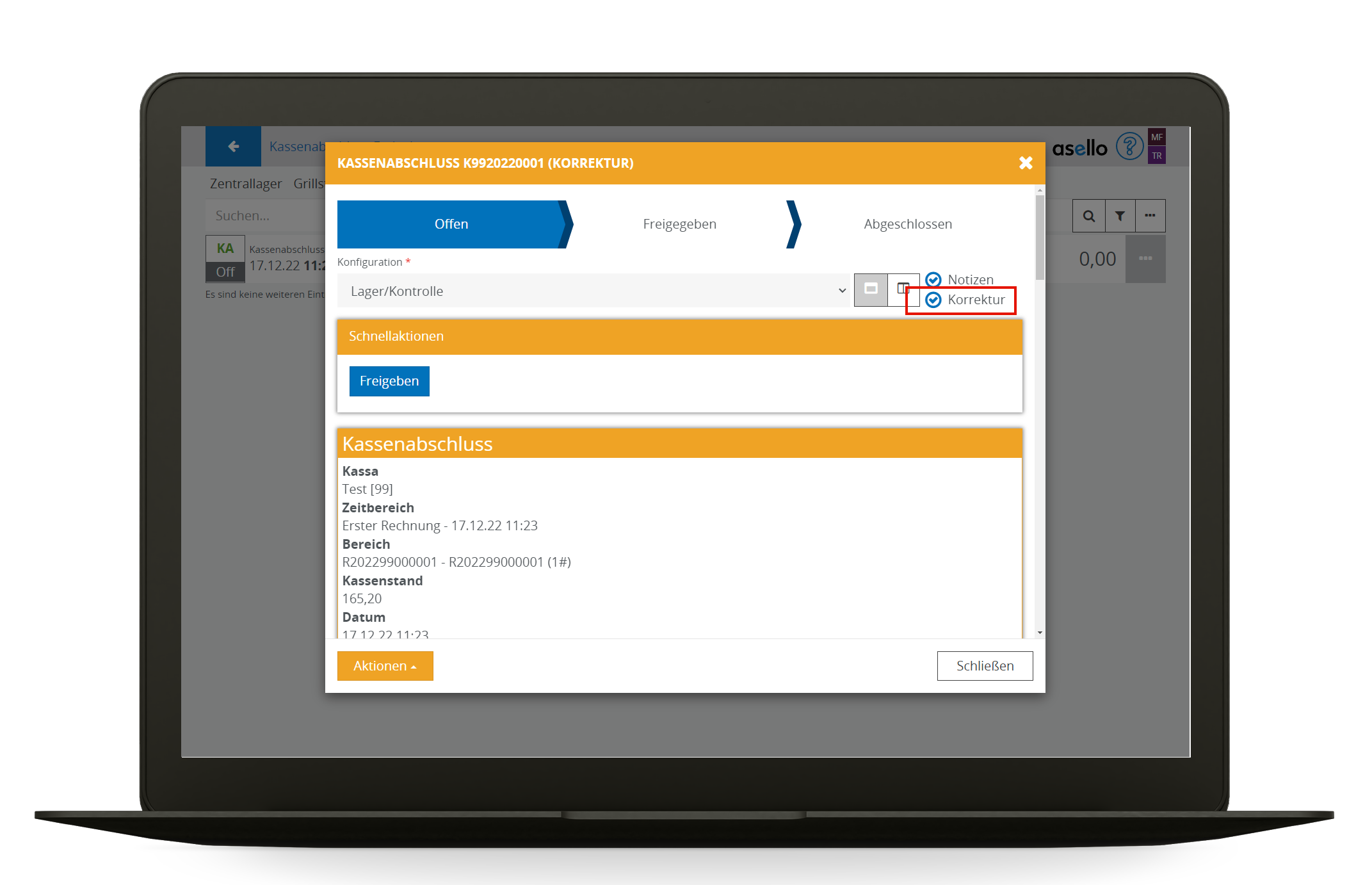
Falsche Zahlungsart
Wurde eine falsche Zahlungsart verbucht, kann diese Zahlungsart umgebucht werden. Als Beispiel wurden 28 halbe Stück verkauft. Davon wurde 6 auf Karte gebucht und 22 auf Bar. Korrekt wären 8 auf Karte und 20 auf Bar gewesen.
| Buchung | Lager | Bargeld | Karte |
|---|---|---|---|
| Lagerstand Begin | 3 | ||
| Eingang | +14 | ||
| Verkauf Karte (6x 1/2) | -3 | 35,40 € | |
| Verkauf Bar (22x 1/2) | -11 | 129,80 € | |
| Differenz | 0 | - 11,80 € | |
| Tagesinventur | 3 | 118,00 € | 35,40 € |
Im Element Differenzanalyse wird als Übersicht die Differenz von 11,80€ angezeigt.
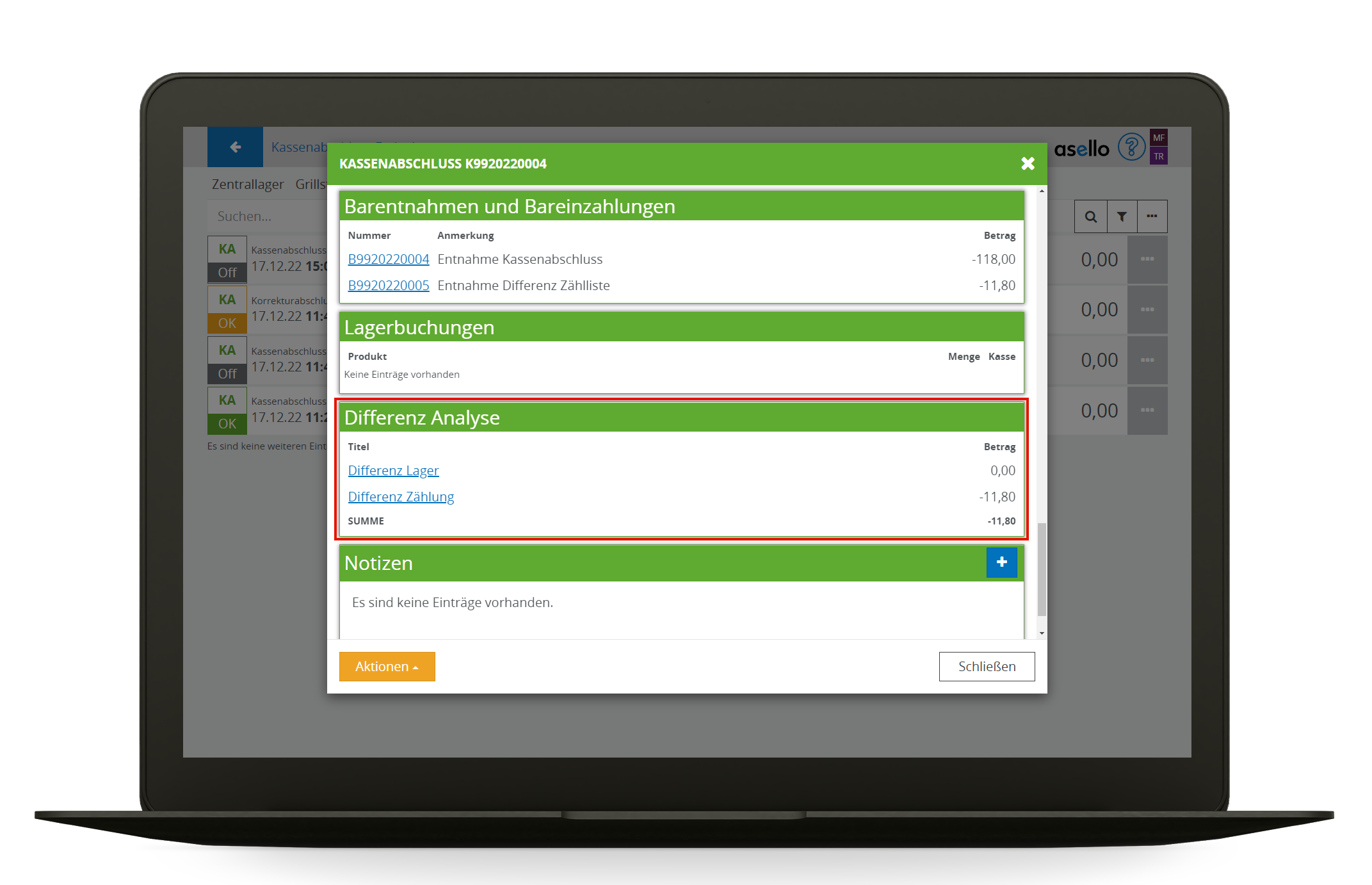
Eine Korrekturbuchung für die Zahlungsart kann durch das + Symbol bei den Zahlungsarten hinzugefügt werden.
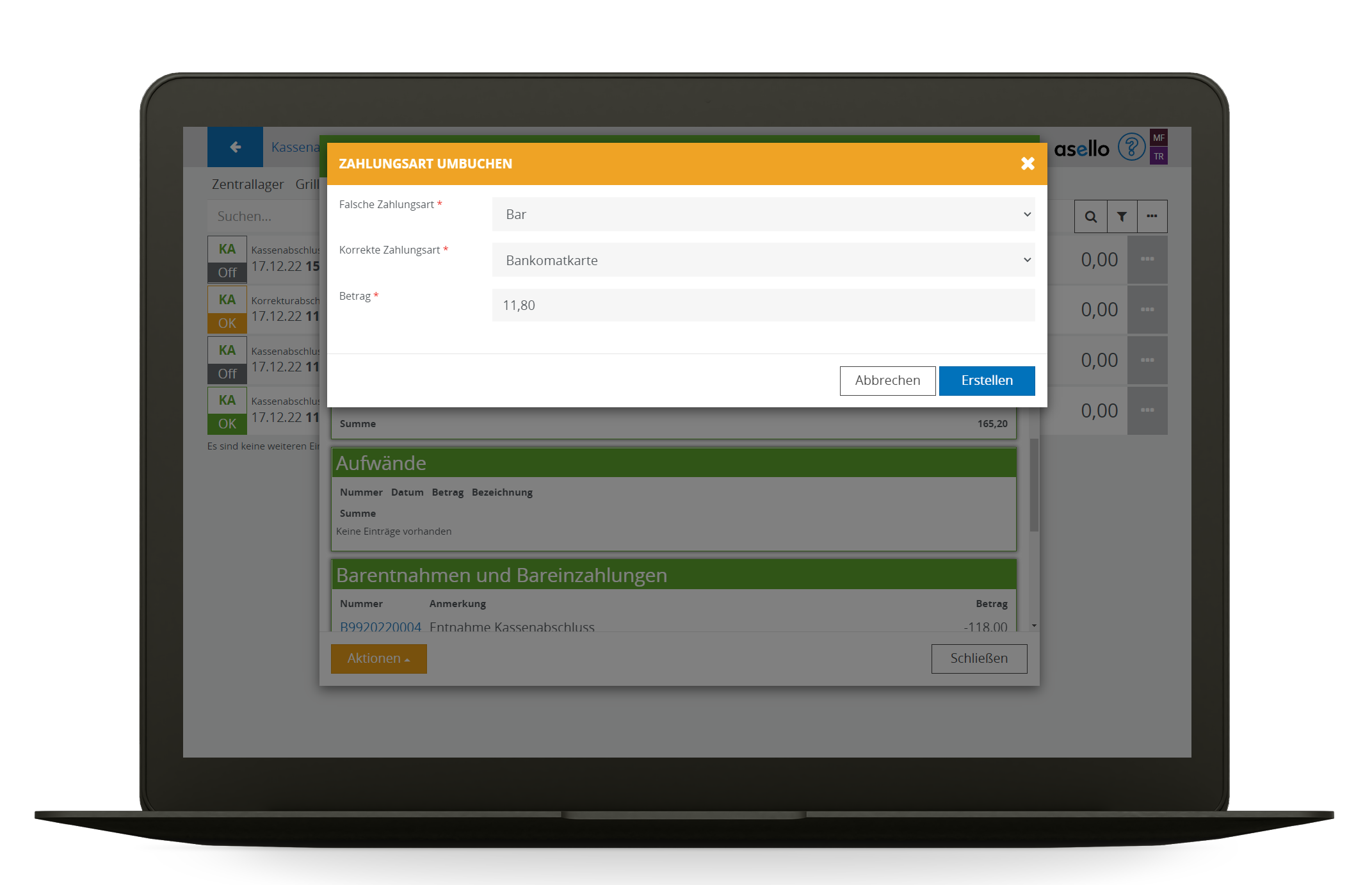
Die erstellte Korrekturbuchung verändert den Wert der Zahlungsarten und fügt zusätzlich das Kommentar ein, dass hier eine Änderung durchgeführt wurde.
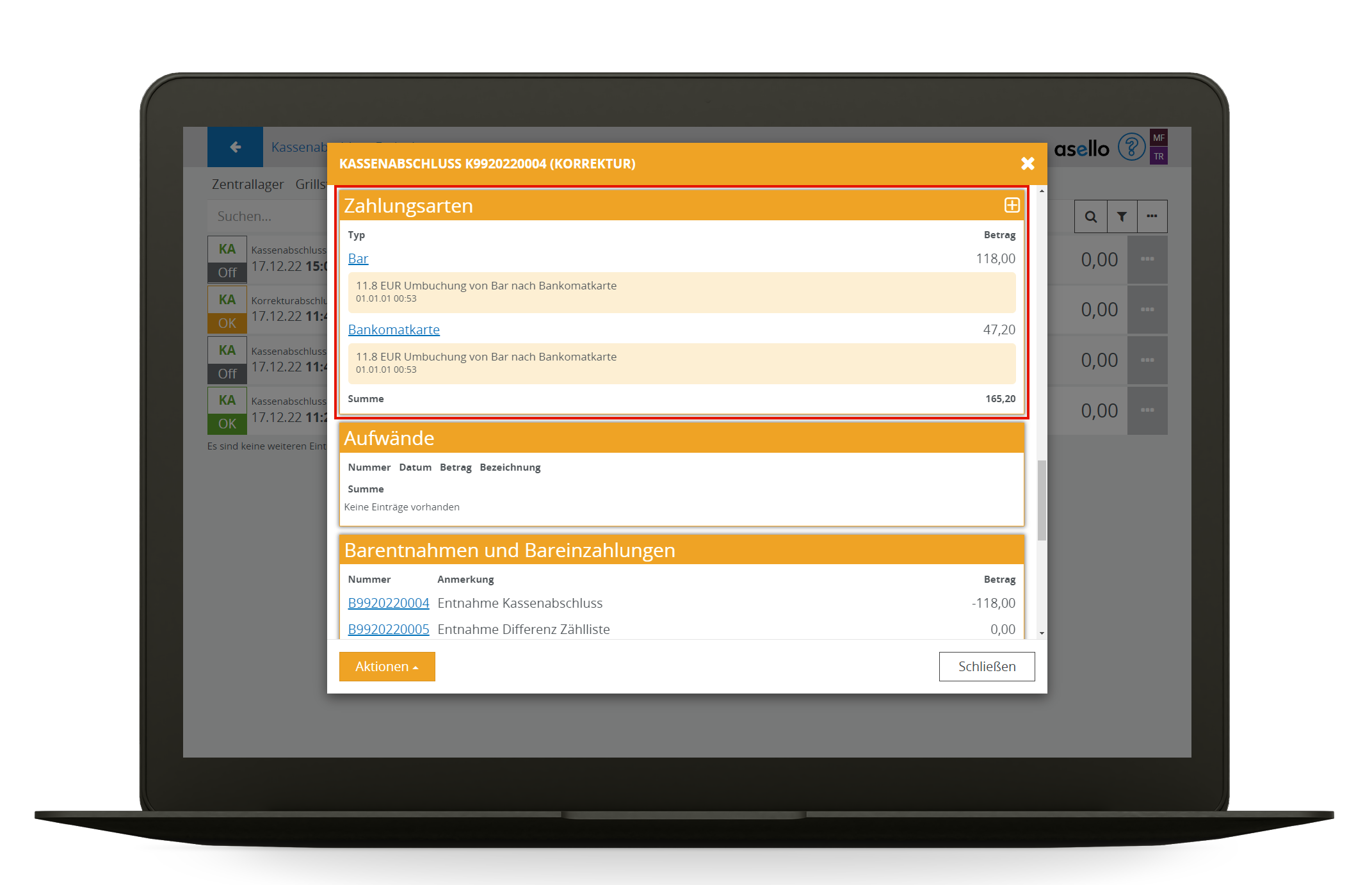
In der Differenzanalyse ändert sich die Differenz entsprechend der Umbuchung.
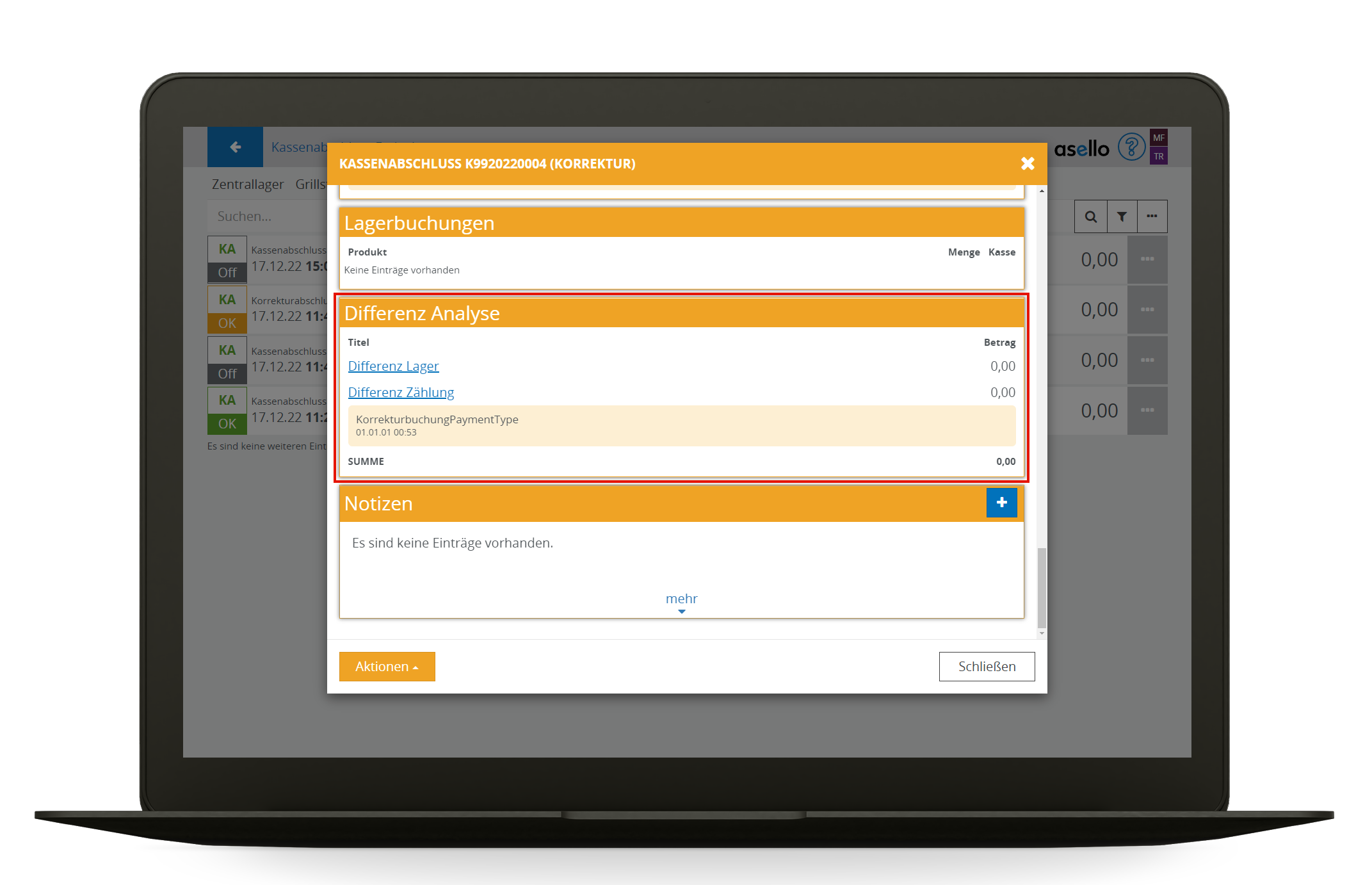
Bruch / Eigenverbrauch / Einladung
Sollen die Geschäftsfälle Bruch, Eigenverbrauch oder Einladung fehlen, können diese im Kassenabschluss genauso nachgebucht werden. In diesem Beispiel wird nur auf den Geschäftsfall Bruch eingegangen und die Bescreibung ist genauso auch für Eigenverbrauch und Einladung gültig, da diese Buchungen keine Auswirkungen auf die Finanziellen Parameter haben, sondern nur ein Auswirkung auf das Lager haben.
| Buchung | Lager | Bargeld |
|---|---|---|
| Lagerstand Begin | 3 | |
| Eingang | +4 | |
| Verkauf Bar (6x 1/2 Hendl) | -3 | 35,40 € |
| Differenz | 1 | |
| Tagesinventur | 3 | 35,40 € |
In diesem Fall wird eine Lagerdifferenz in der Differenzanalyse angezeigt.
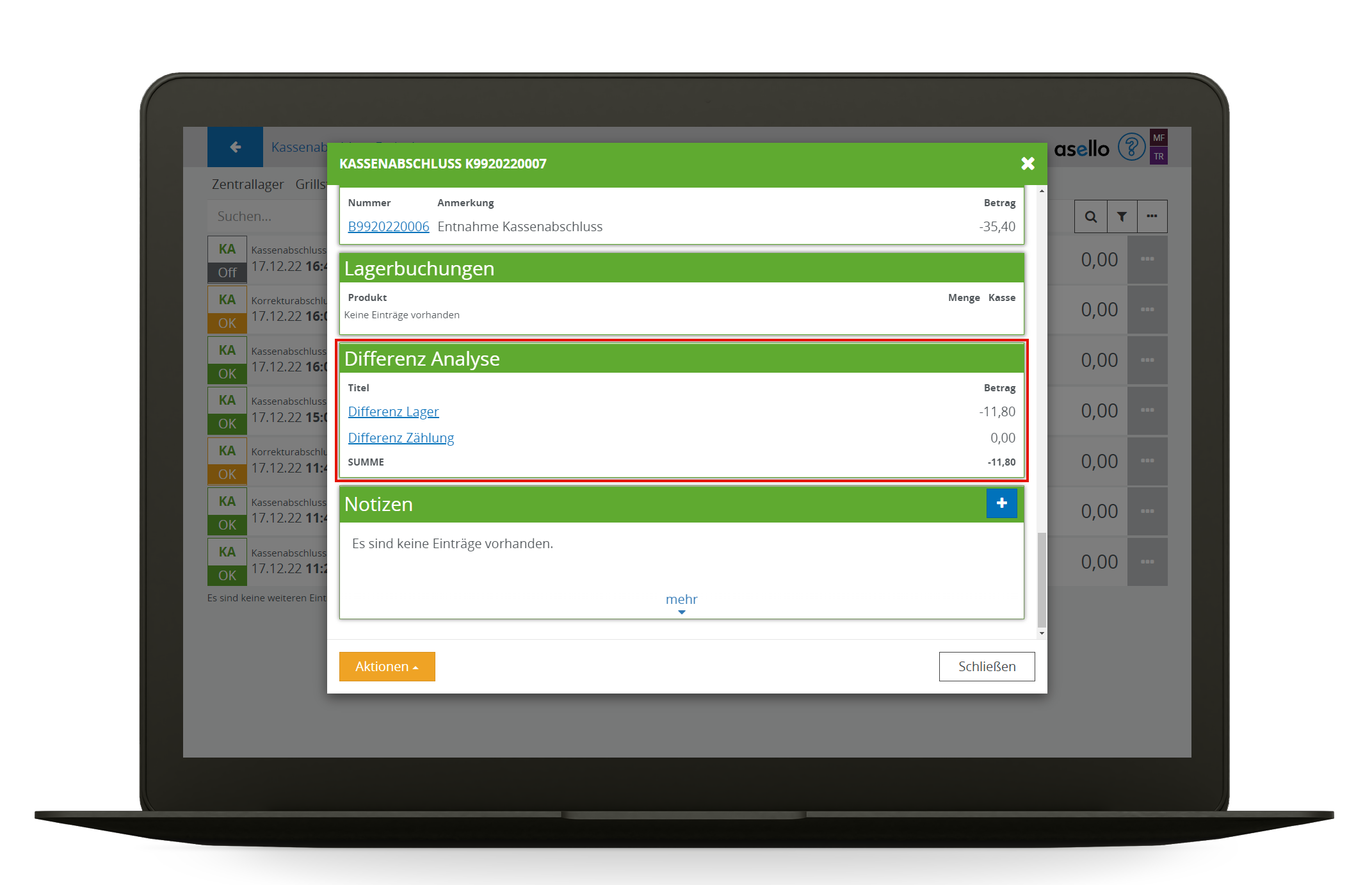
Die Korrektur vom Bruch kann über das Element Bruch und den Klick auf das +-Icon hinzugefügt werden. Danach kann man das Produkt auswählen und die Menge erfassen.
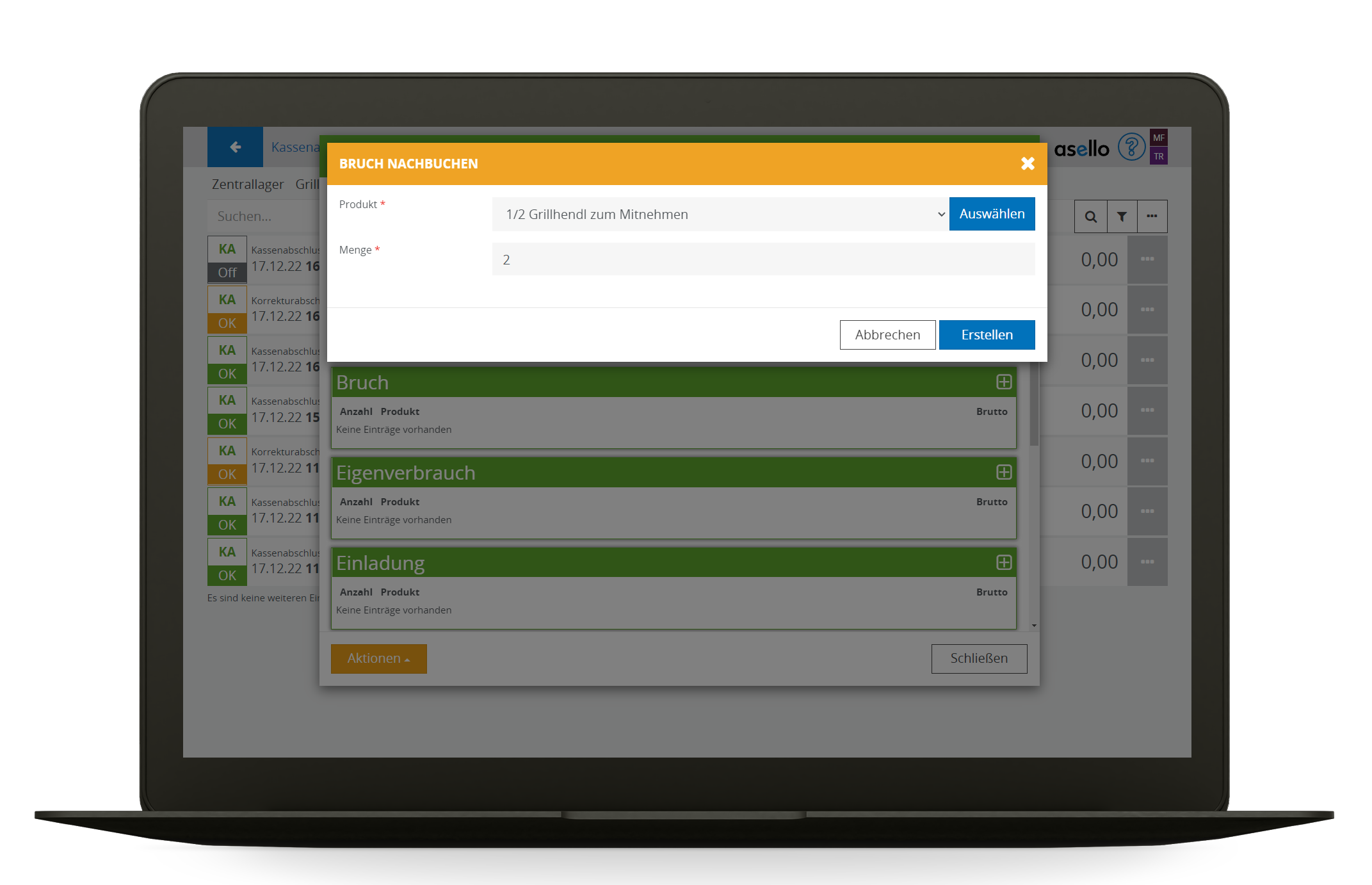
Nach dem Hinzufügen der Korrektur erscheint diese im Element Bruch.
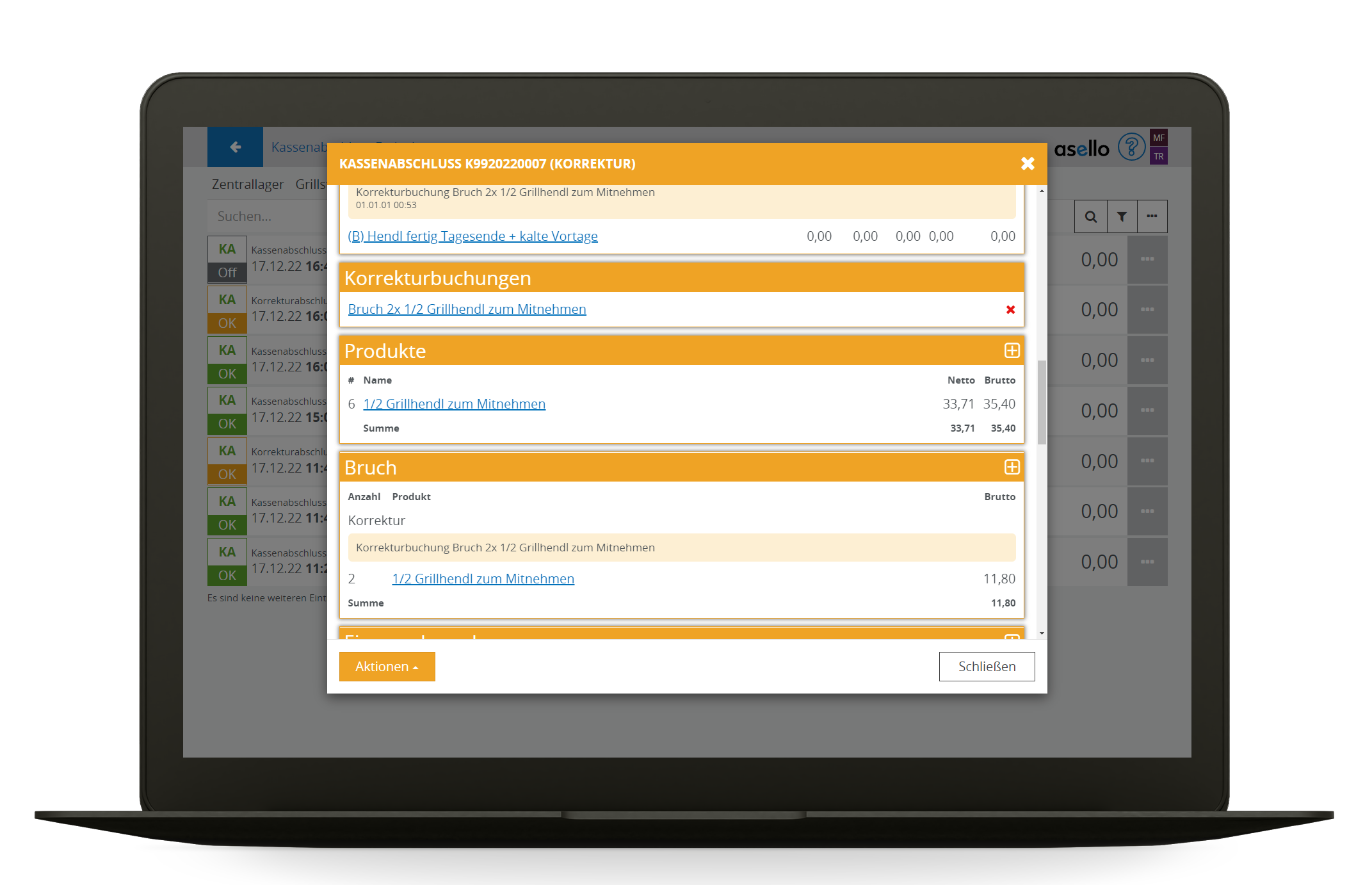
In der Differenzanalyse wird der Betrag im Lager berücksichtigt.
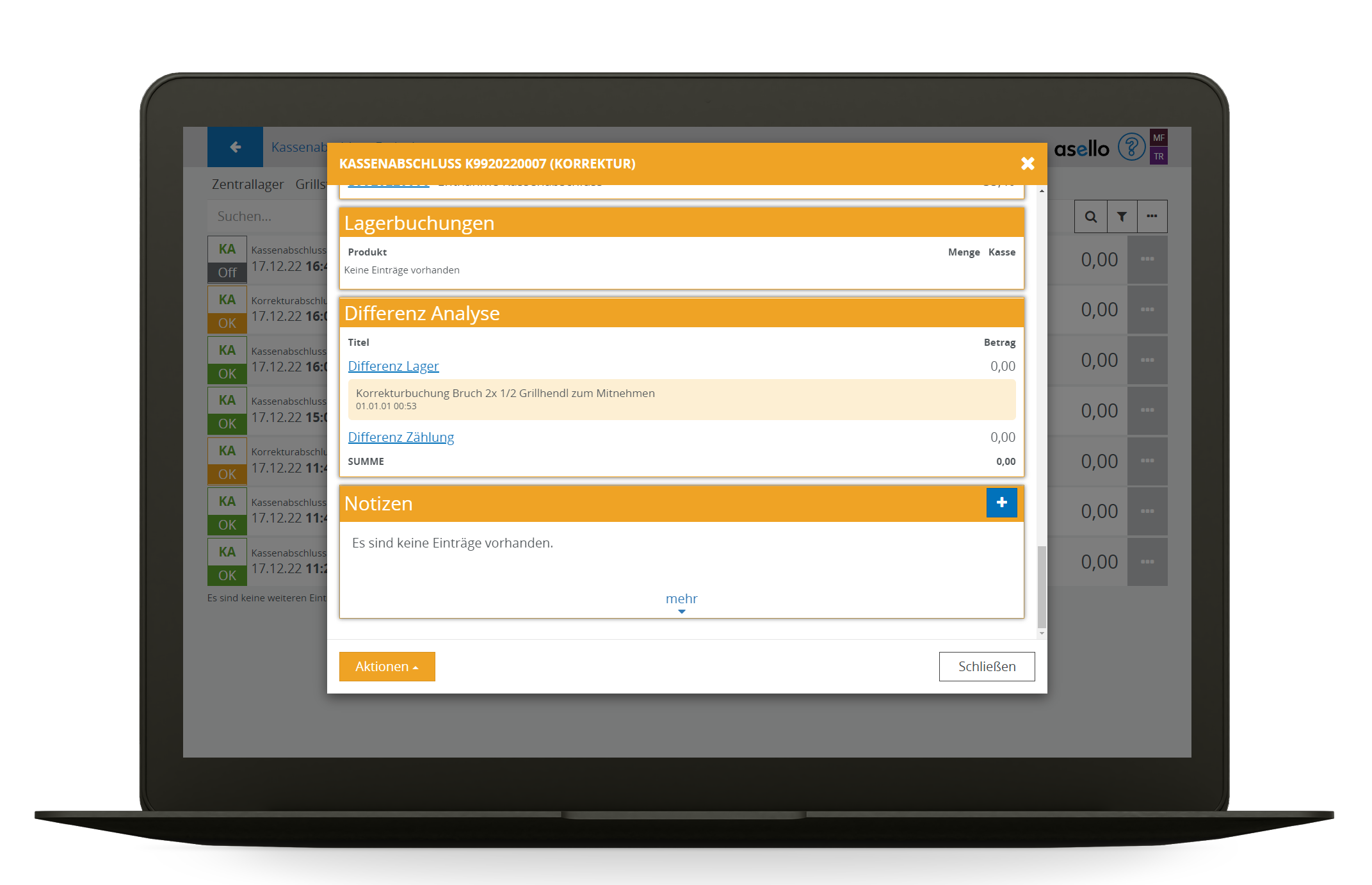
Aufwände
Sollten Aufwände, die mit Bargeld bezahlt wurden, vergessen wurden einzubuchen, können diese im Kassenabschluss mit Berücksichtigt werden. In diesem Beispiel wurden von einem Lieferanten Hendl geliefert, die vergessen wurden einzubuchen (2x6,00€ = 12,00€).
| Buchung | Lager | Bargeld |
|---|---|---|
| Lagerstand Begin | 3 | |
| Eingang | +4 | |
| Verkauf Bar (12x 1/2 Hendl) | -6 | 70,80 € |
| Differenz | 2 | -12,00 € |
| Tagesinventur | 3 | 58,80 € |
In der Differenz Analyse wird in diesem Fall eine Differenz beim Bargeld und beim Lager angezeigt angezeigt.
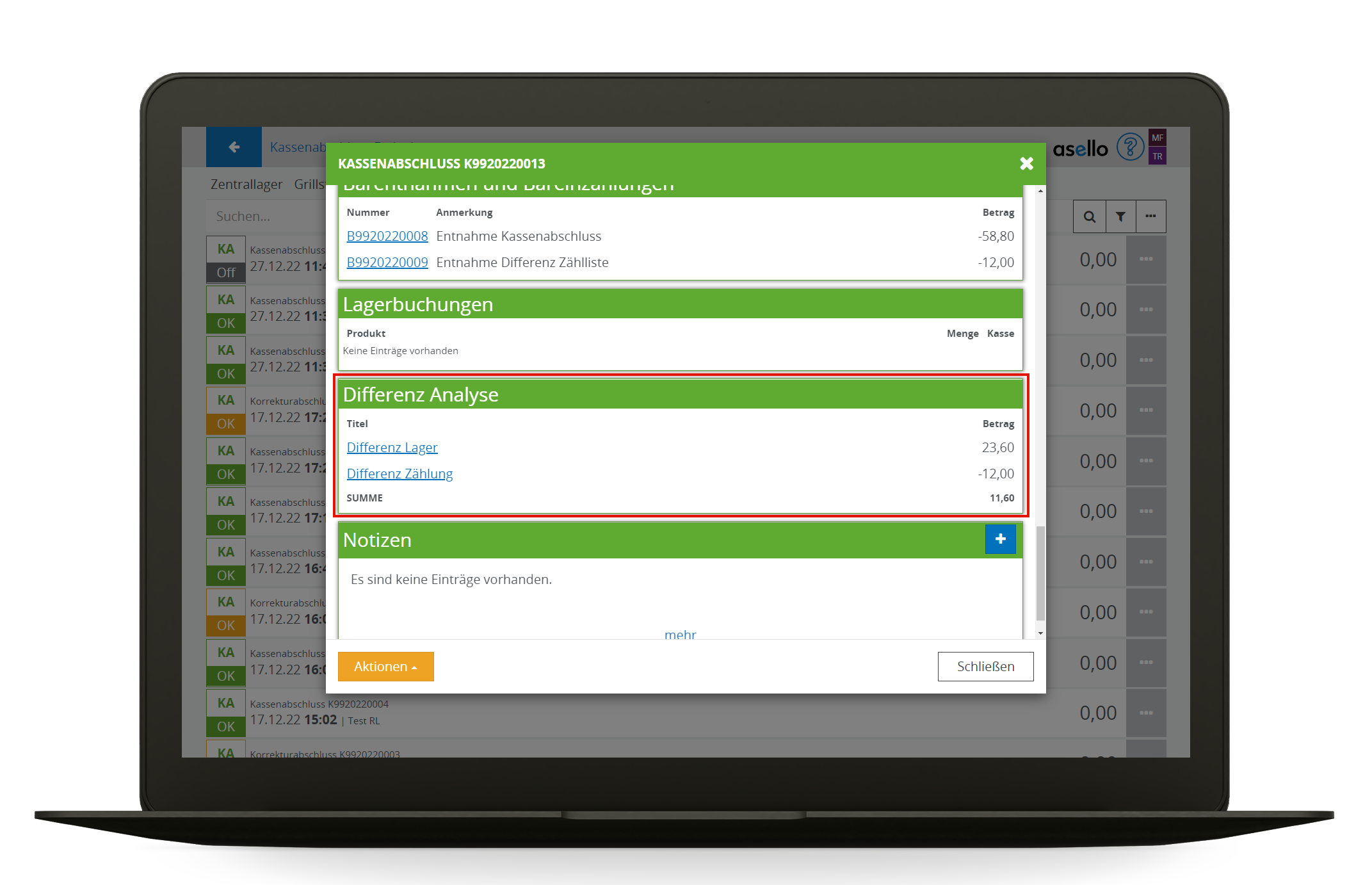
Um eine Eingangsrechnung nachzubuchen, kann auf der Plus-Symbol bei der Kachel Aufwände geklickt werden.
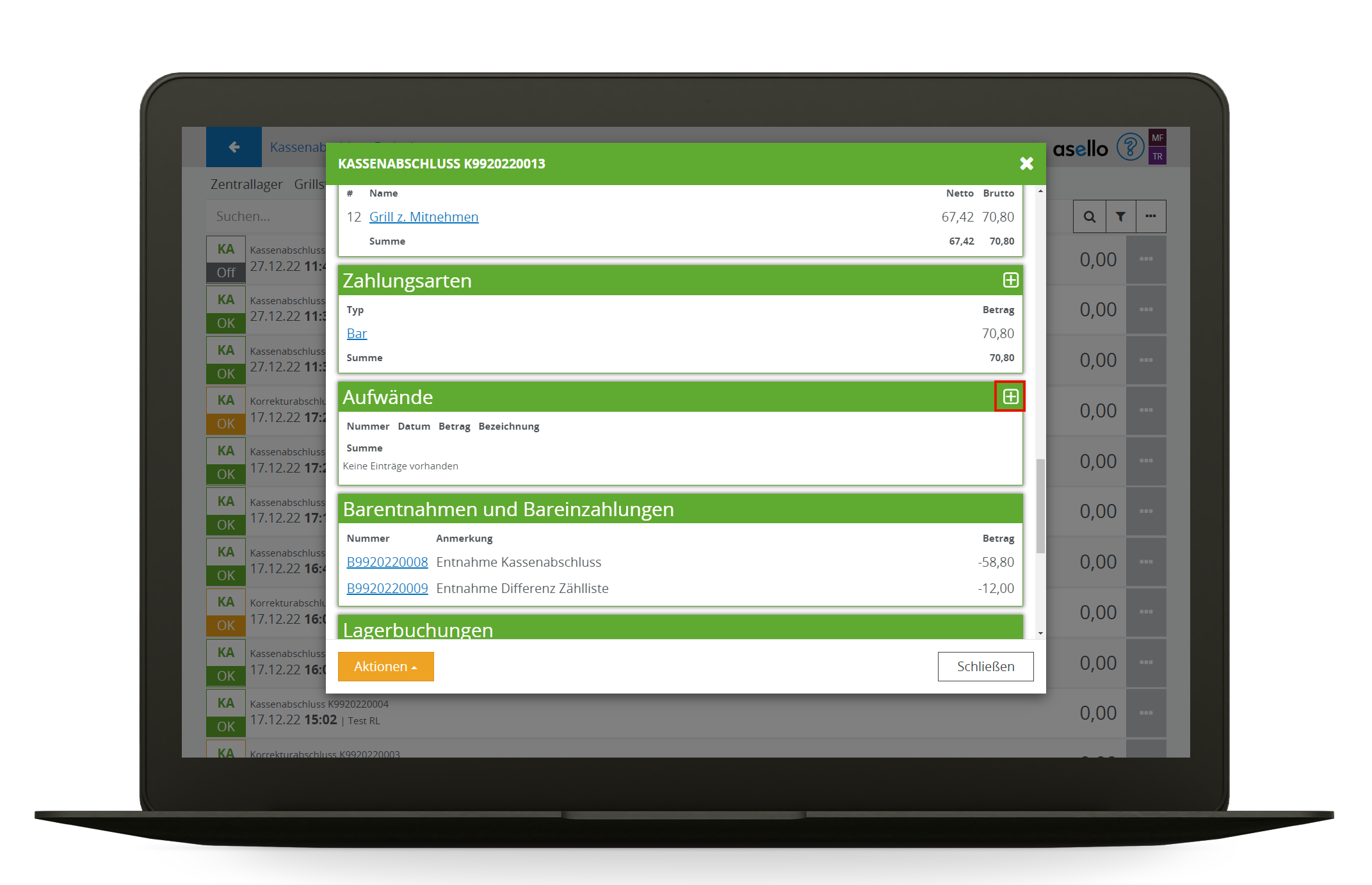
In der sich öffnenden Maske kann die Eingangsrechnung nachgebucht werden. Dabei können Produkte oder Kategorien als Positionen hinzugefügt werden.
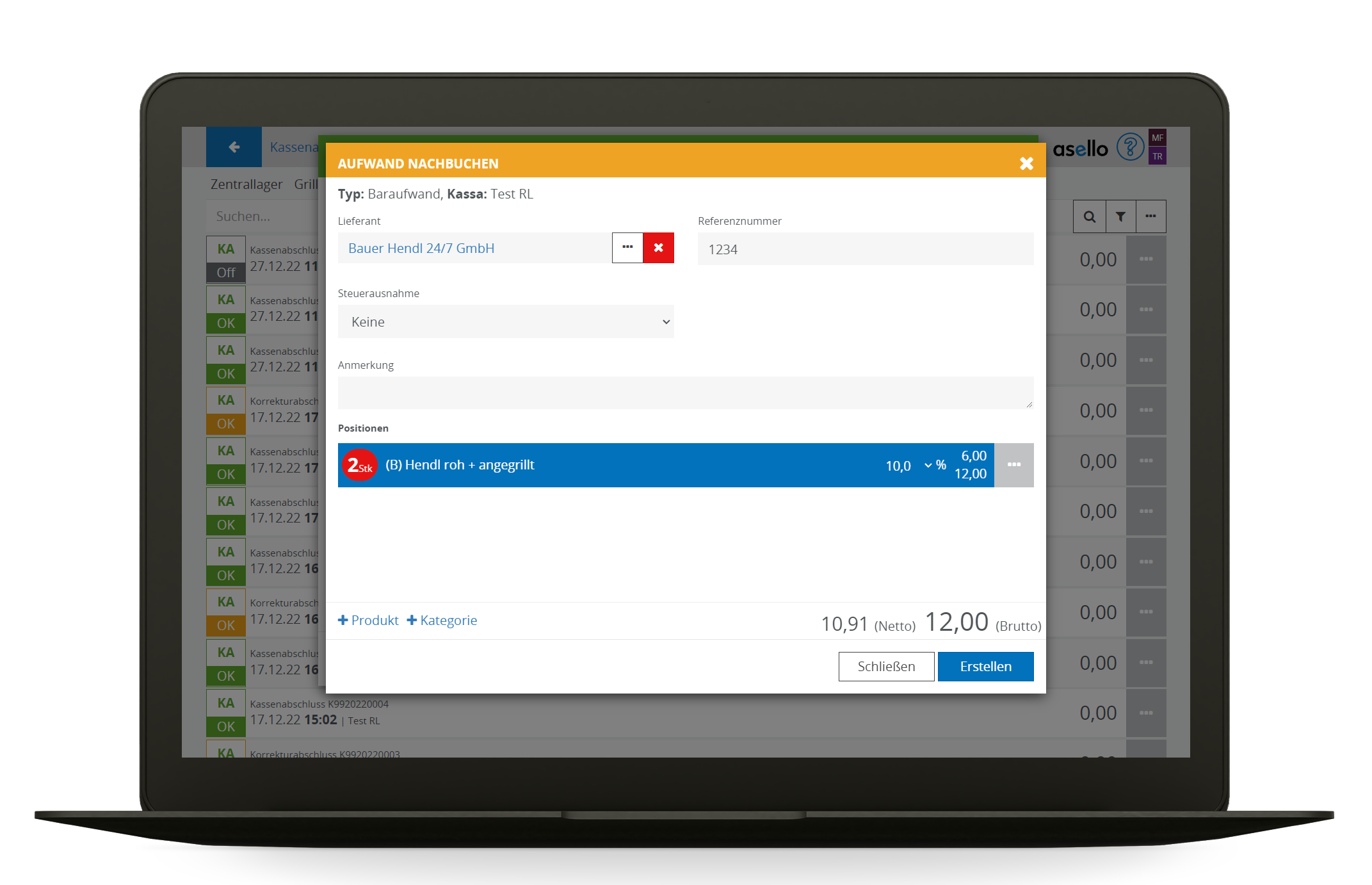
Die erstellte Korrektur wird unter Aufwände angezeigt.
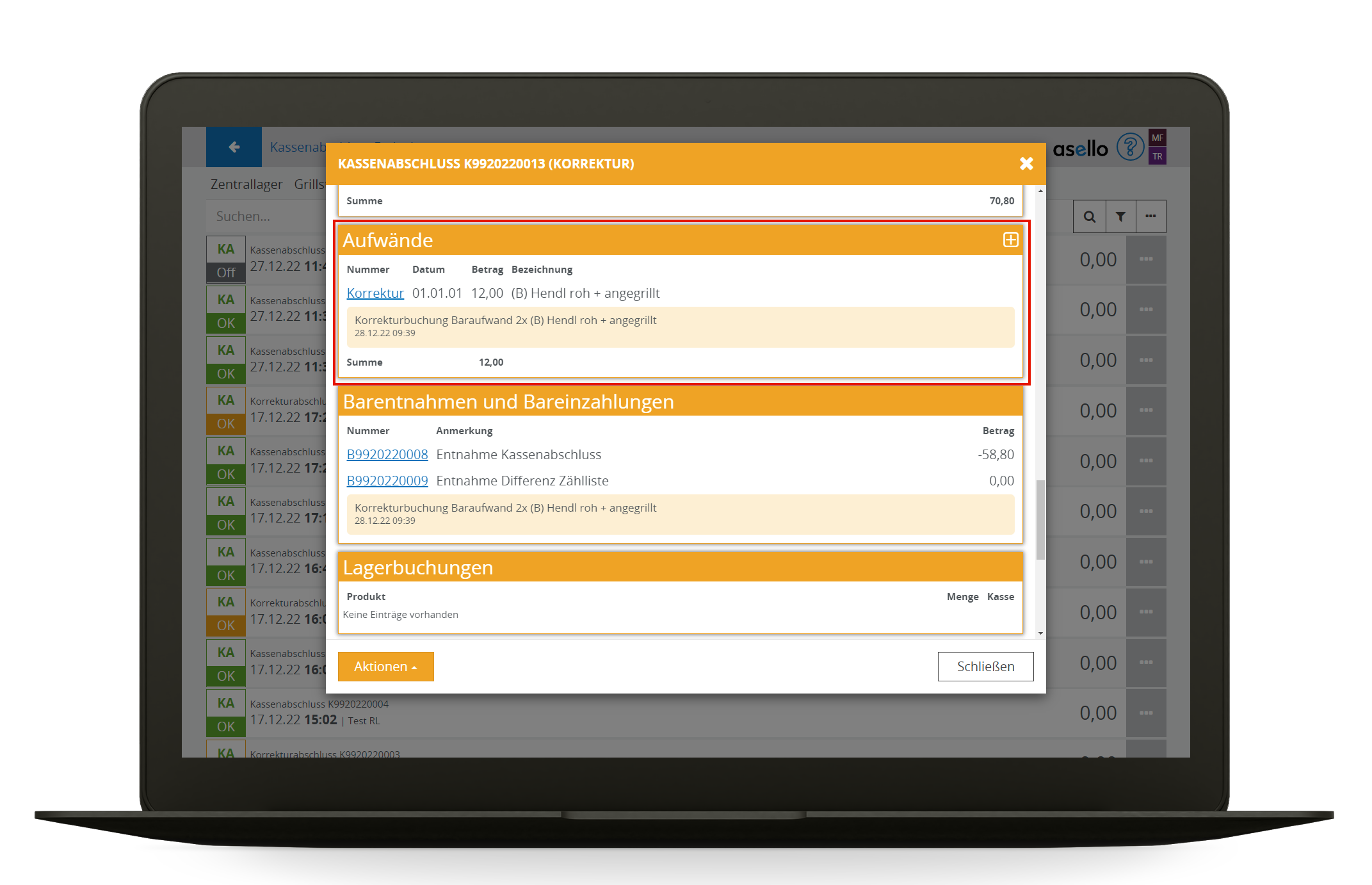
In der Differenzanalyse werden die Differenzen ausgeglichen.
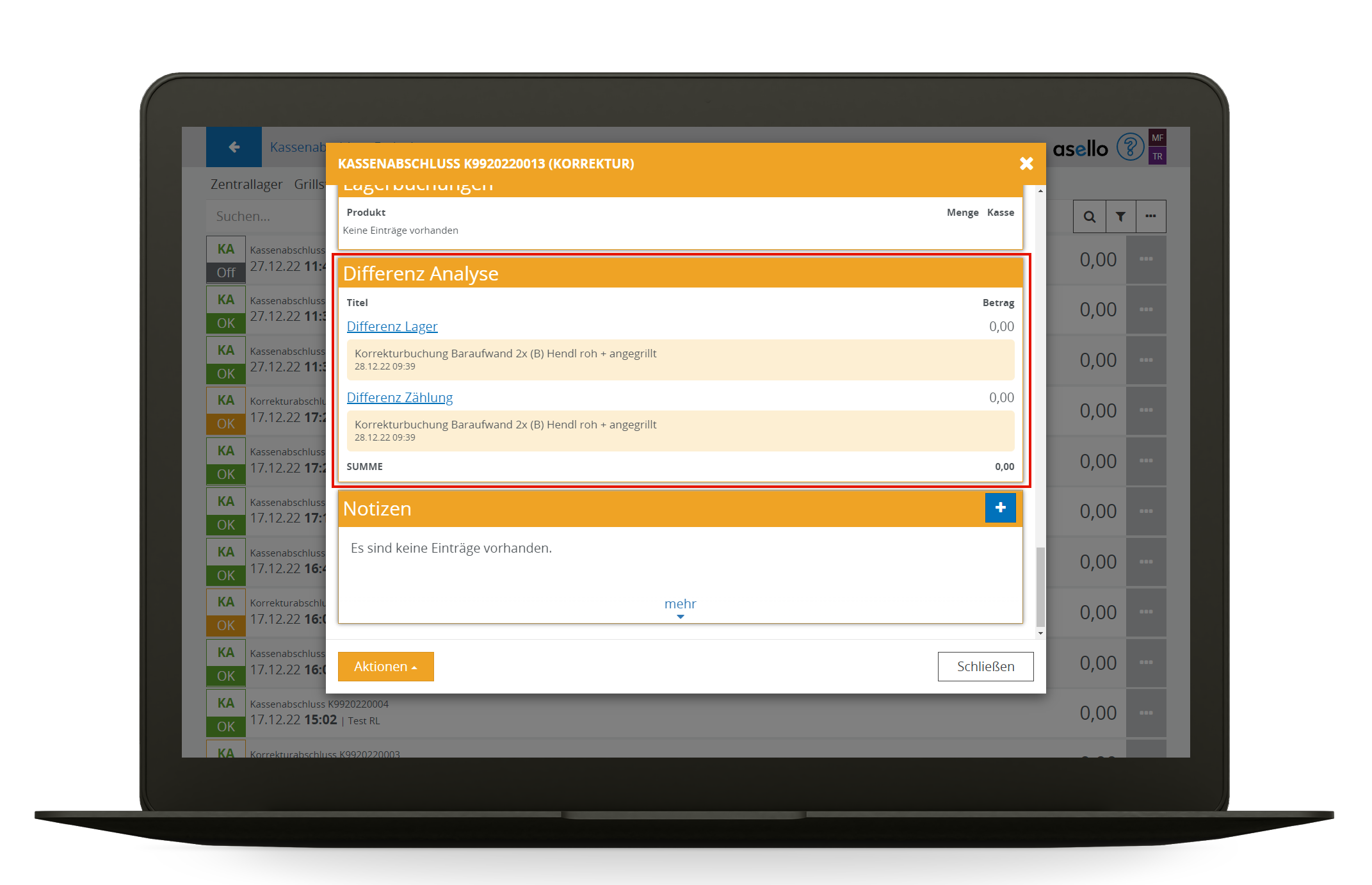
Lagerstand Zählfehler
Wurde beim Zählen des Lagerstandes bei der Tagesinventur ein Fehler gemacht, ist an diesem Kassenabschluss ein großer Fehler im Lagerstand. Am nächsten Tag wird der gleiche Fehler (bei richtiger Zählung) entstehen und die Fehler gleichen sich somit wieder aus und es muss keine erfolgsverändernde Buchung in der Kasse gemacht werden.
Damit die Korrektur am Kassenabschluss leichter und verständlicher durchgeführt werden kann, können virtuelle Nachbuchungen erfasst werden, die nur am Kassenabschluss angezeigt werden und nicht in der Korrektur gebucht werden. Diese virtuellen Nachbuchungen sind fablich hervorgehoben.
Im Beispiel wurden in der Tagesinventur ein Zählfehler gemacht und statt den 3 tatächlich vorhandenen Produkten nur 2 eingebeben (Differenz -1). Durch die Verkettung der Kassenabschlüsse startet dieser Kassenabschluss morgen mit einem falschen Startwert und am nächsten Tag entsteht eine Differenz von +1.
| Buchung | Lager | Bargeld |
|---|---|---|
| Lagerstand Begin | 3 | |
| Eingang | +4 | |
| Verkauf Bar (8x 1/2 Hendl) | -4 | 23,60€ |
| Differenz | -1 | |
| Tagesinventur | 2 | 23,60€ |
In der Differenz Analyse wird in diesem Fall eine Differenz beim Lagerstand angezeigt.
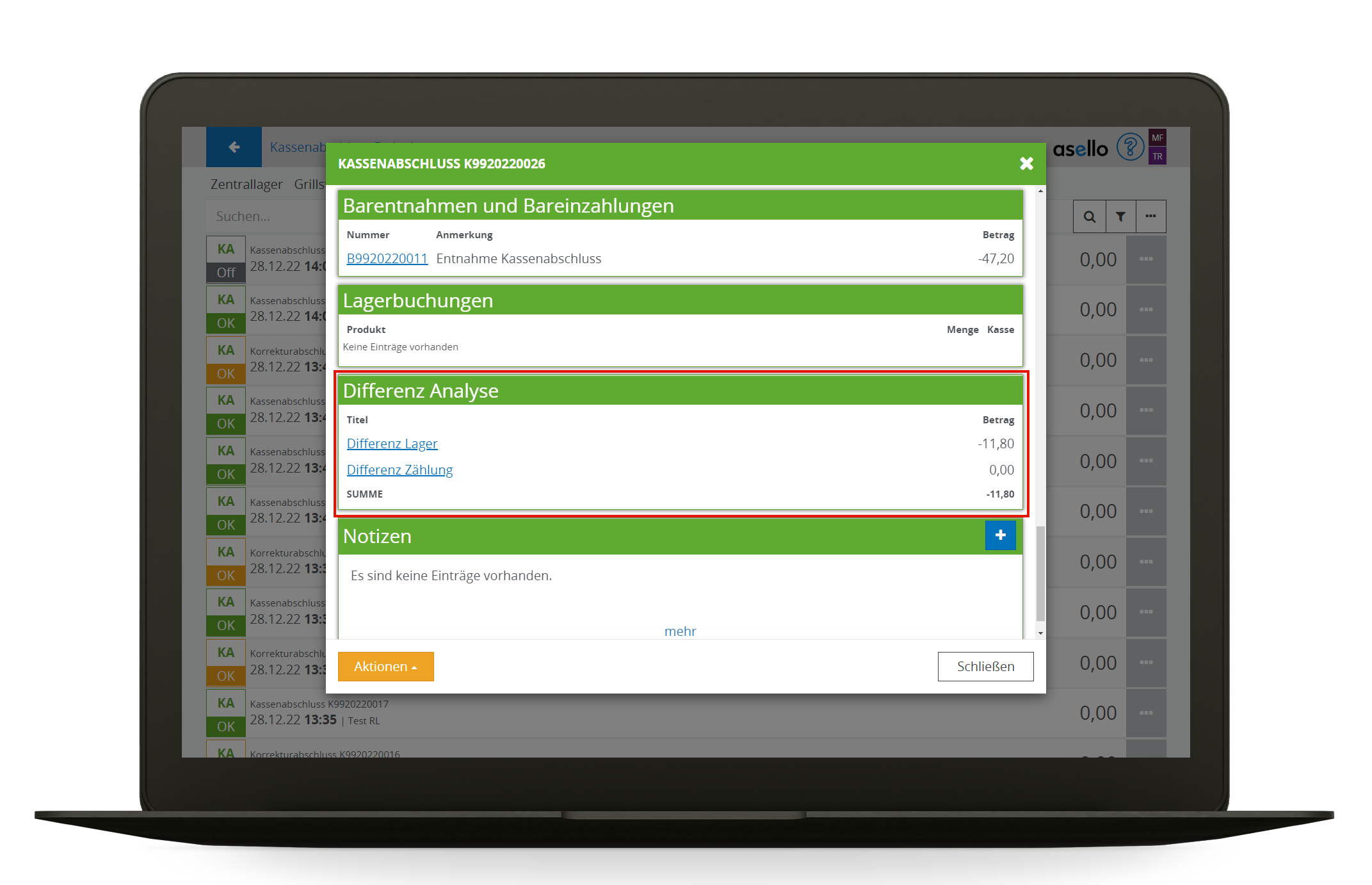
Durch ein Hinzufügen auf dem Feld Tagesinventur kann eine neue Änderung der Tagesinventur hinzugefügt werden.
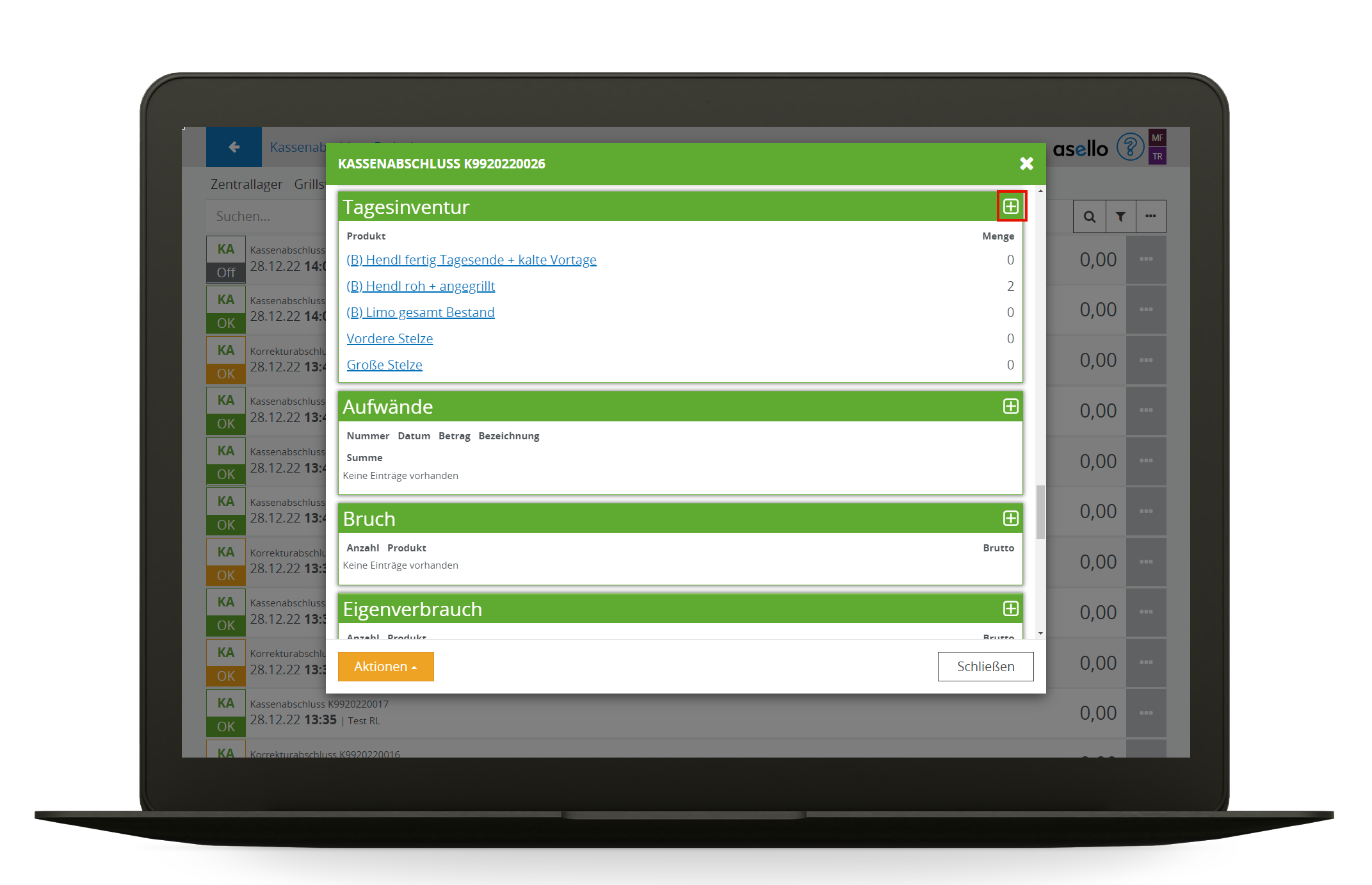
Durch die Auswahl des Produktes und die Eingabe der Menge (positiv änder negativ), um die die Tagesinventur korrigiert werden soll, kann die Buchung hinzugefügt werden.
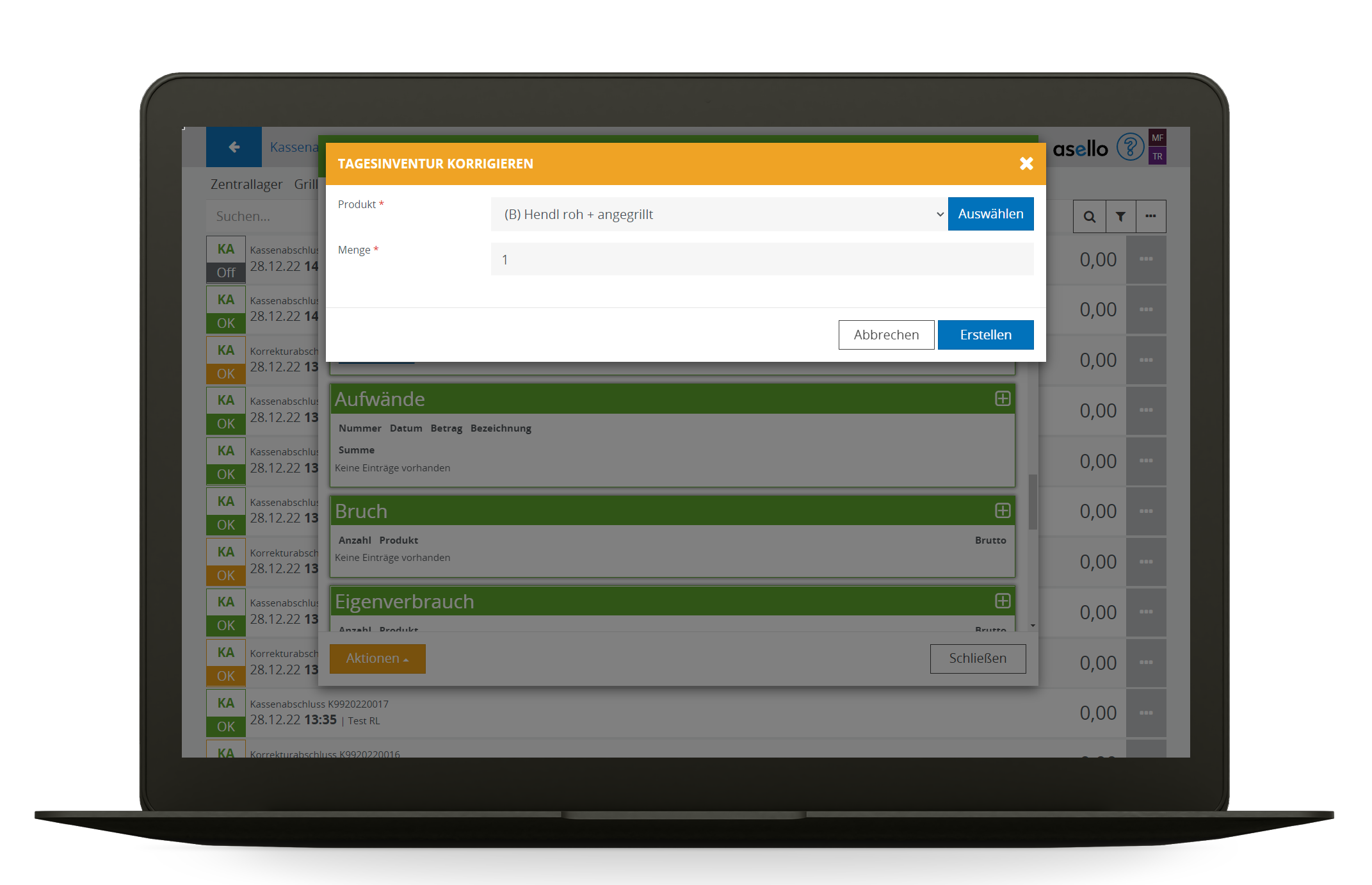
Die Korrektur wird in der Tagesinventur angezeigt.
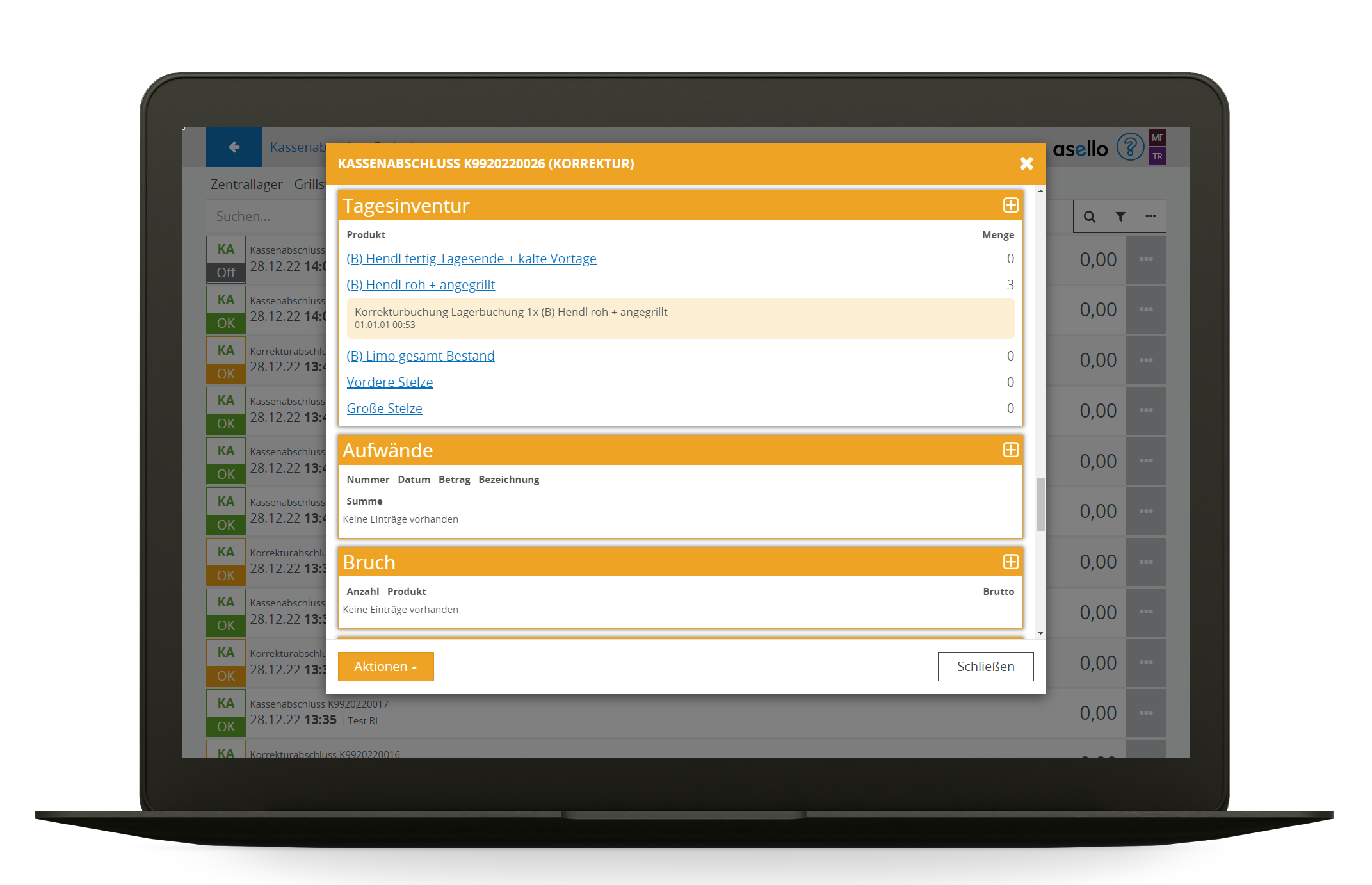
In der Differenzanalyse wird der Fehler ausgeglichen.
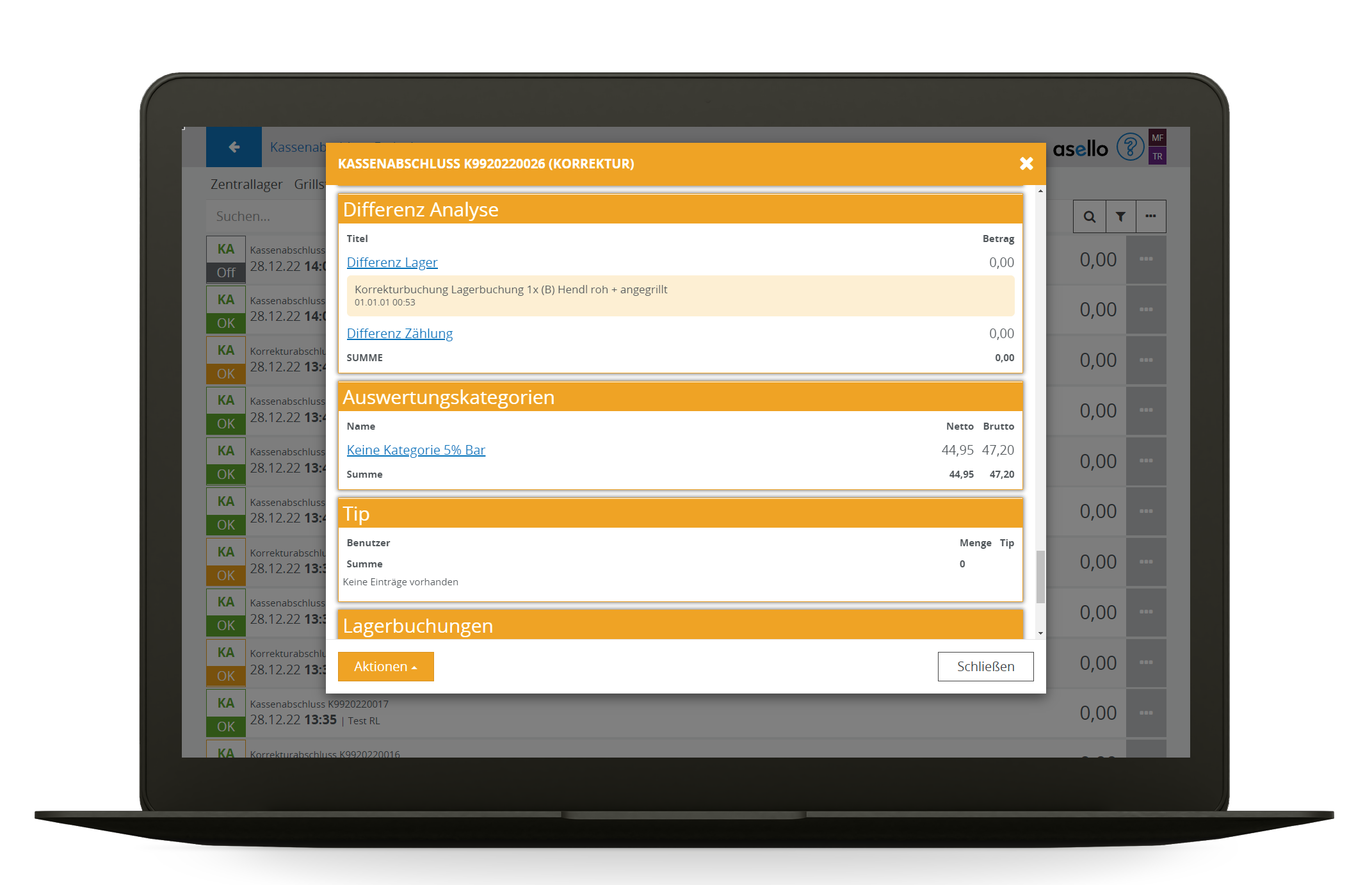
Geld Zählfehler
Wurde das Bargeld falsch gezählt sind zwei Szenarien möglich.
- Geld bleibt in der Kasse
In diesem Fall ist dieser Fall gleich wie der Lagerstand Zählfehler zu behandeln. Der Fehler wird sich beim nächsten Kassenabschluss aufheben und kann durch eine entsprechende Anmerkung nachvollzogen werden. - Geld wird bei der Bank/Zentrale abgegeben
In diesem Fall wird bei der Bank oder der Zentrale bei der Nachkontrolle des Geldbetrages man auf den Fehler aufmerksam und kann den Fehler in einem nachgelagertem System (Buchhaltung) korrigieren und am Kassenabschluss vermerken.
Korrekturbuchungen löschen
Wurde eine Korrekturbuchung fälschlicherweise erstellt, oder wurden falsche Daten eingegeben, kann die Korrekturbuchung gelöscht und falls notwendig anschließend wieder neu erstellt werden.
Alle erstellten Korrekturbuchungen werden auf dem Kassenabschluss unter dem Punkt "Korrekturbuchungen" aufgelistet.
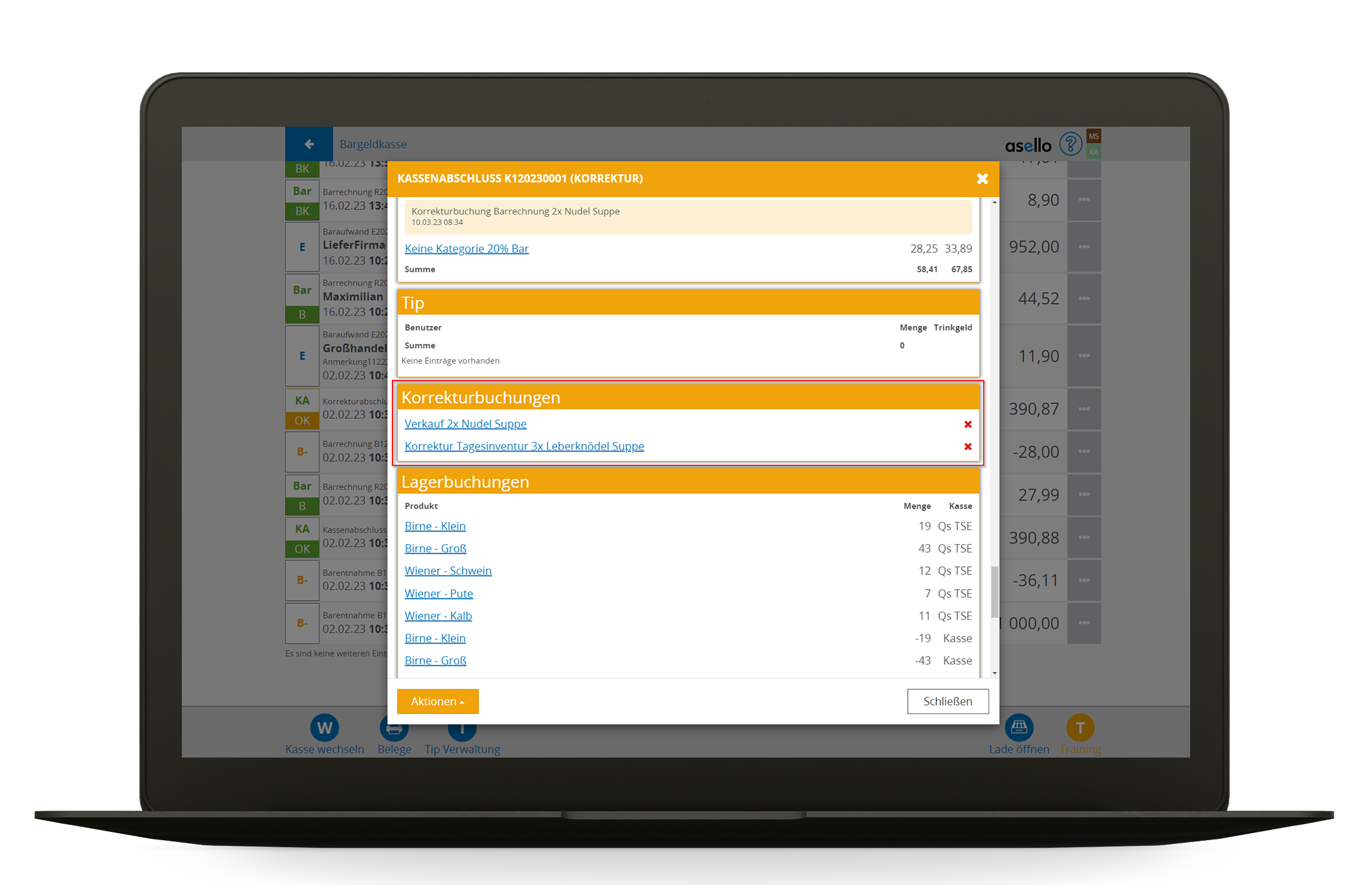
Eine Korrektur kann gelöscht werden, indem auf das rote "X" neben der Korrektur geklickt wird. Anschließend verschwindet die Korrektur aus der Auflistung und die Werte des Kassenabschlusses werden wieder neu berechnet.
Da eine Korrektur nach der Erstellung nicht mehr verändert werden kann, muss diese Korrektur zuerst gelöscht und anschließend mit neuen Werten erstellt werden.
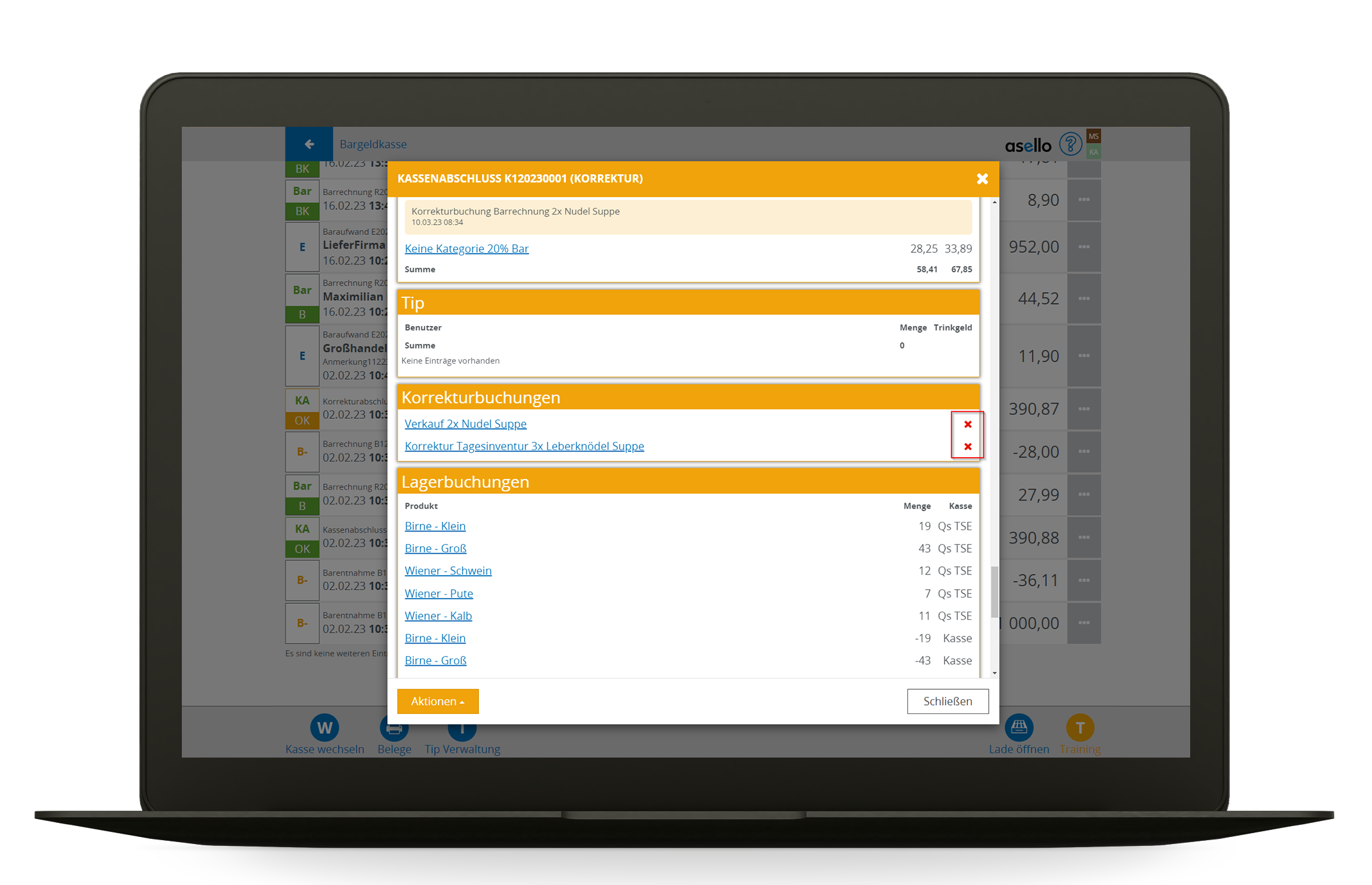
Korrekturabschluss
Die Korrekturbuchungen werden nach dem Abschließen des Kassenabschlusses beim Erstellen des nächsten Kassenabschlusses direkt verbucht und in einem Korrekturabschluss zusammengefasst.
Solange der Kassenabschluss noch nicht im Status Abgeschlossen ist, wird die Information in der Korretkur angezeigt, dass die Korrekturen nach dem nächsten Kassenabschluss verbucht werden.
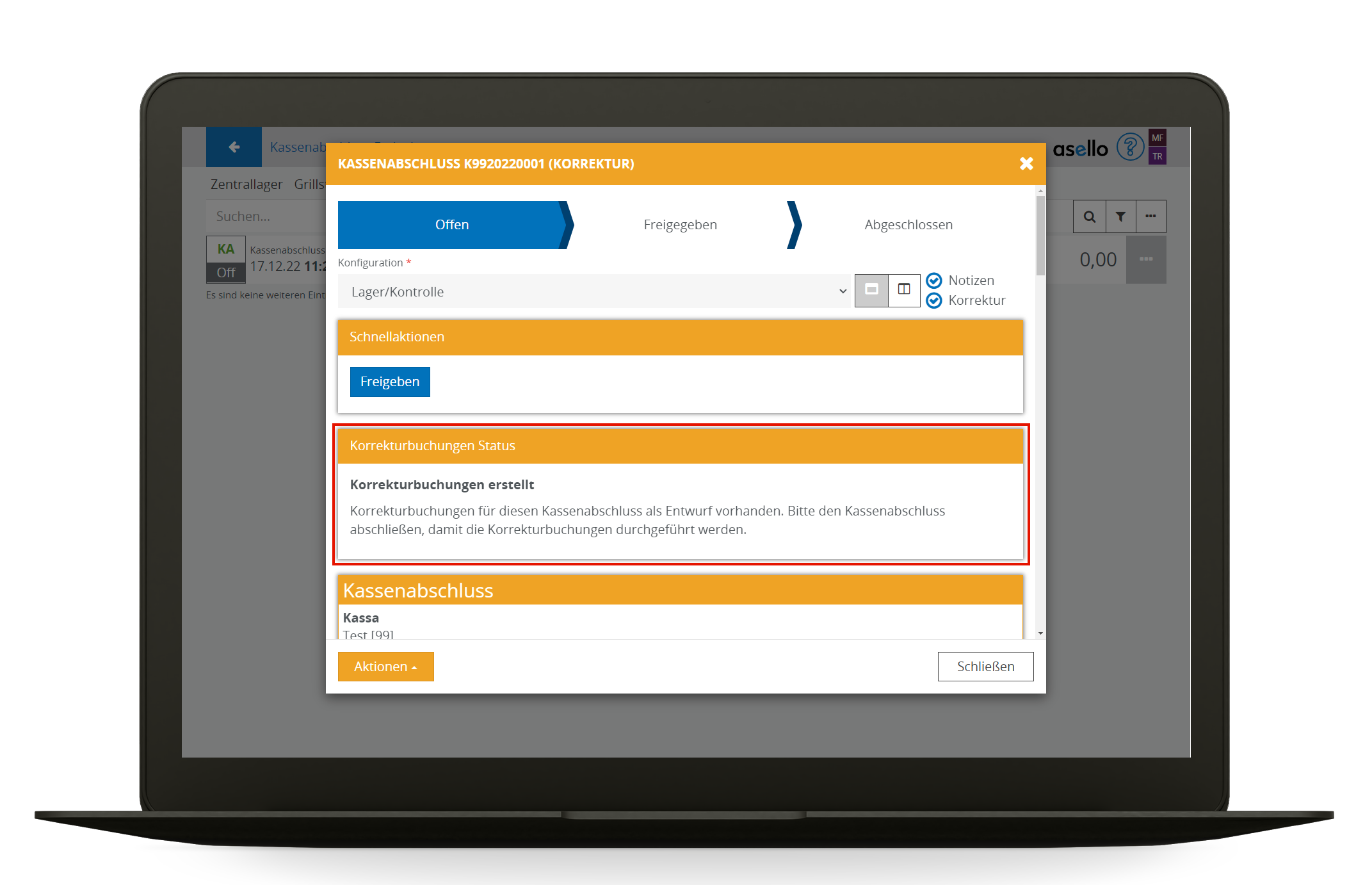
Sobald der Kassenabschluss abgeschlossen wurde, aber der nächste Kassenabschluss noch nicht durchgeführt wurde, wird das entsprechend am Kassenabschluss angezeigt.
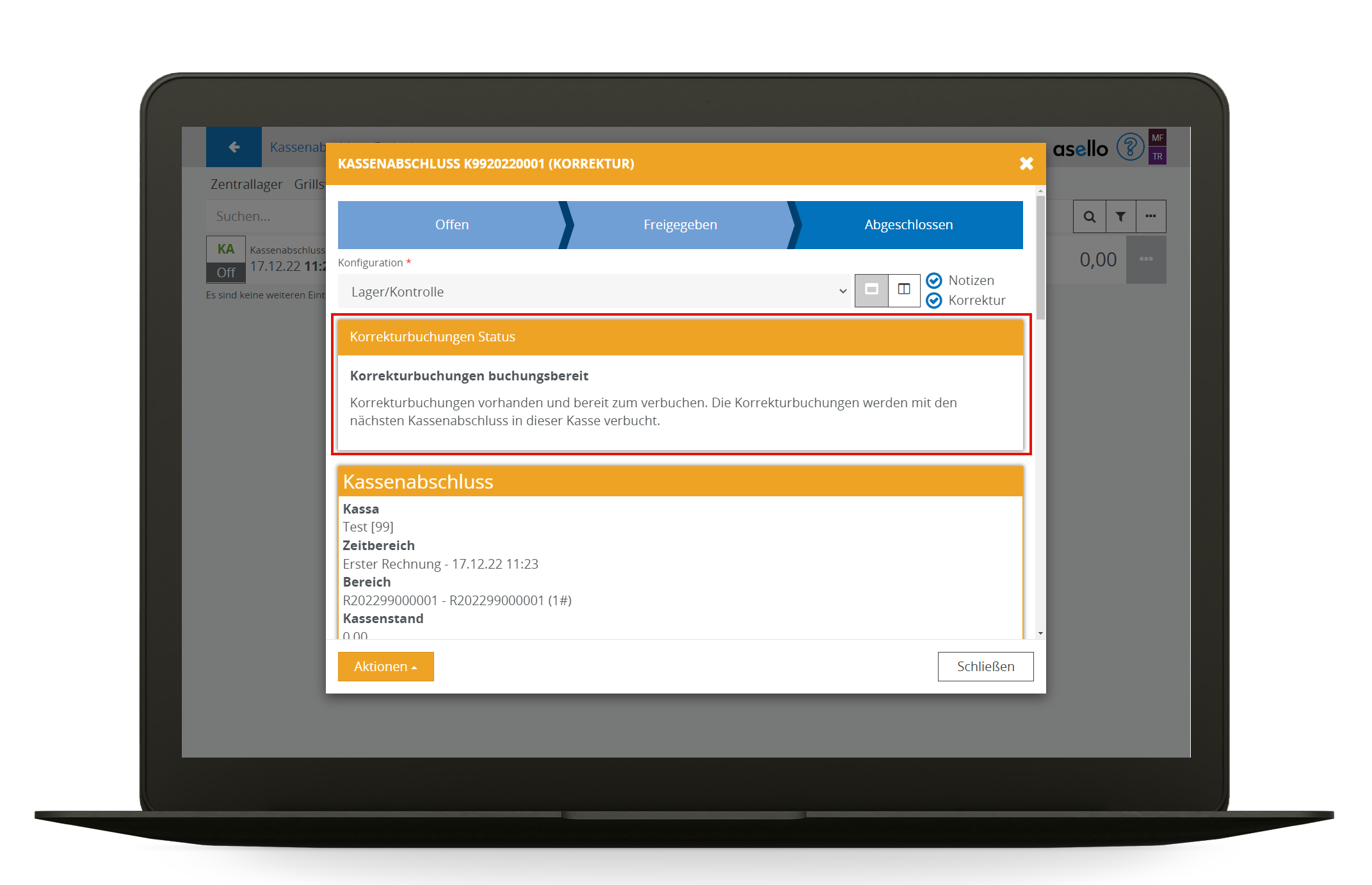
Sobald der nächste Kassenabschluss erstellt und der Korrekturabschluss verbucht wurde, wird eine Verlinkung zum Korrekturabschluss am Kassenabschluss angezeigt.
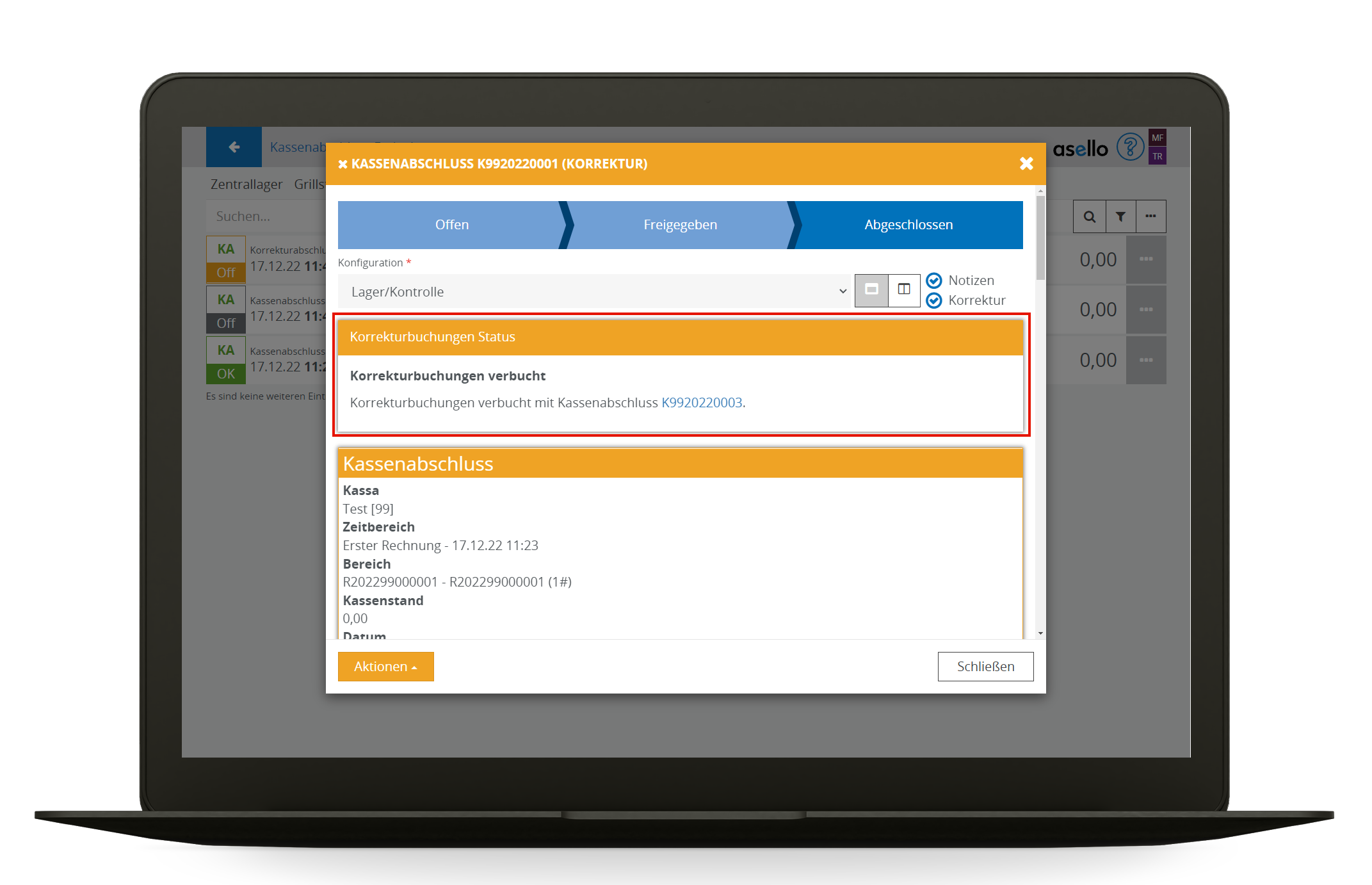
Der Korrekturabschluss wird Orange in der Übersichtsliste angezeigt.
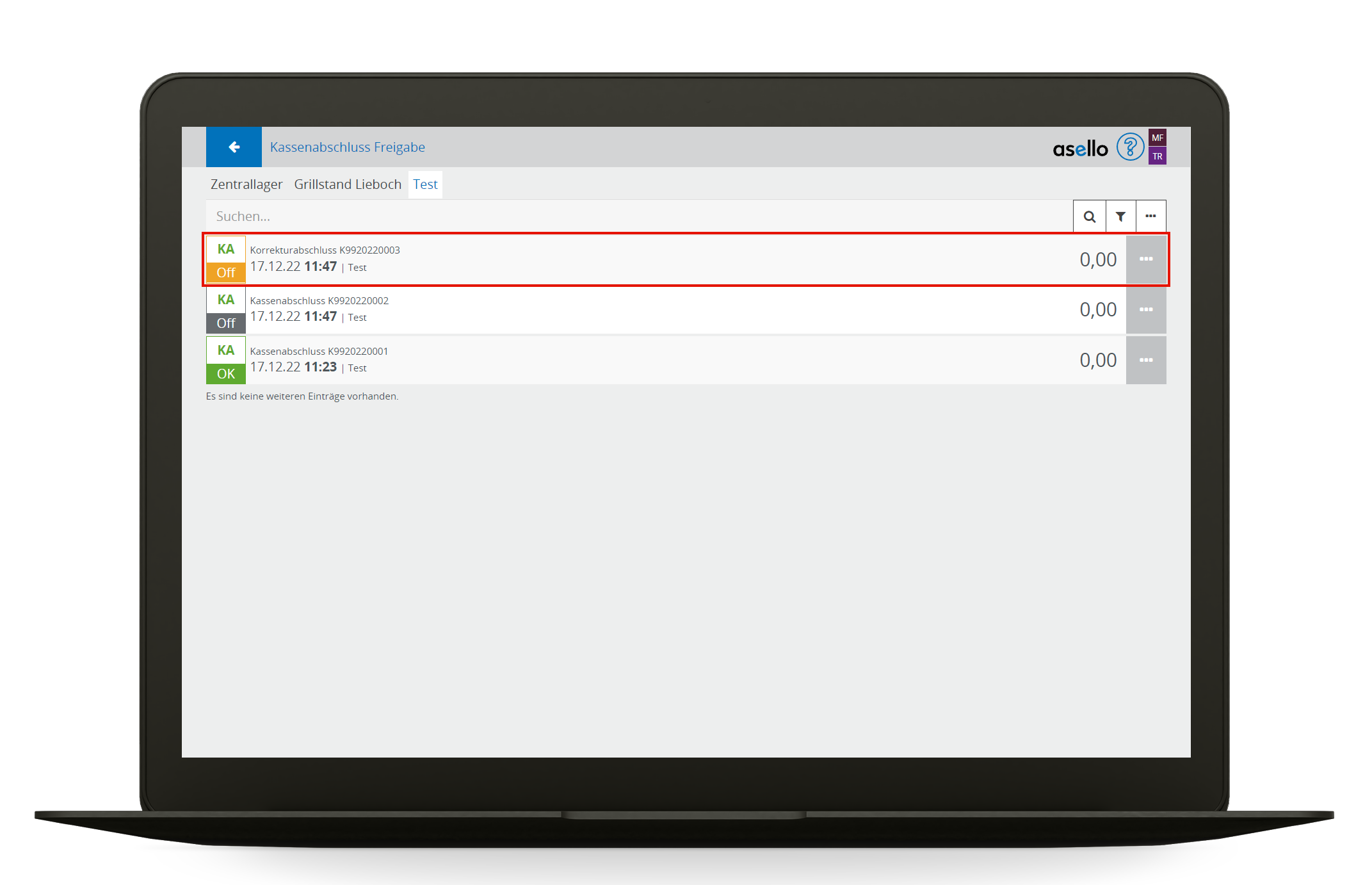
Im Korrektuabschluss wird ein Hinweis auf den Originalen Kassenabschluss angezeigt.
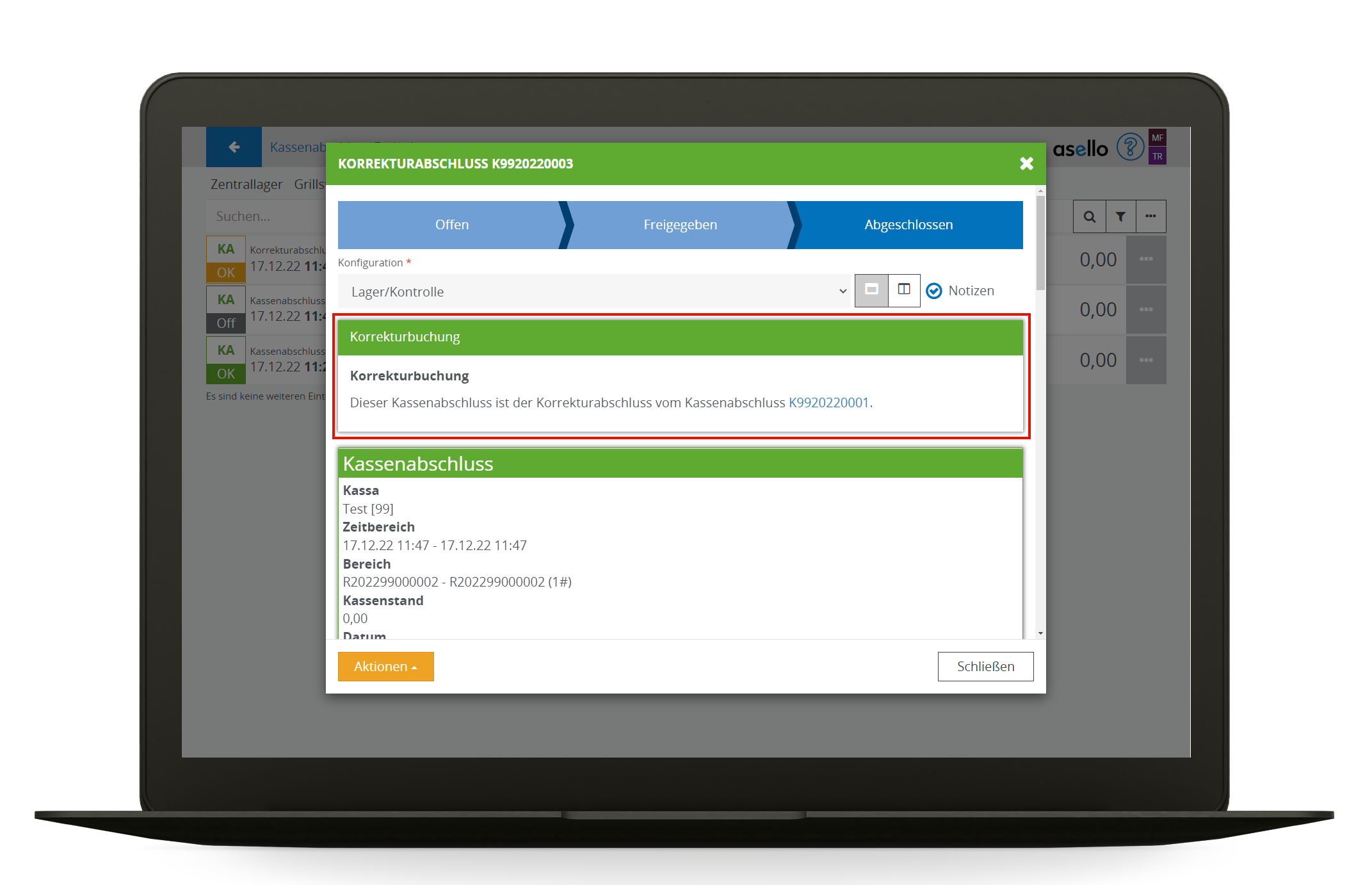
Eine Korrektur des Korrekturabschlusses ist nicht möglich.
Abweichende Periodenzuordnung
Wird der Kassenabschluss erst einige Tage nach dem Erstellen korrigiert, kann es vorkommen, dass der Korrektur-Abschluss zeitlich in einer anderen Periode verbucht wird. Um diesen Umstand gerecht zu werden, wird der Korrektur-Abschluss in der Periode des originalen Kassenabschlusses gebucht. Voraussetzung dabei ist, dass die Periode in der Buchhaltung noch nicht verbucht wurde.